Sony VGN-N38M, VGN-N31ZR, VGN-N38Z, VGN-N31S, VGN-N31Z User Manual [nl]
...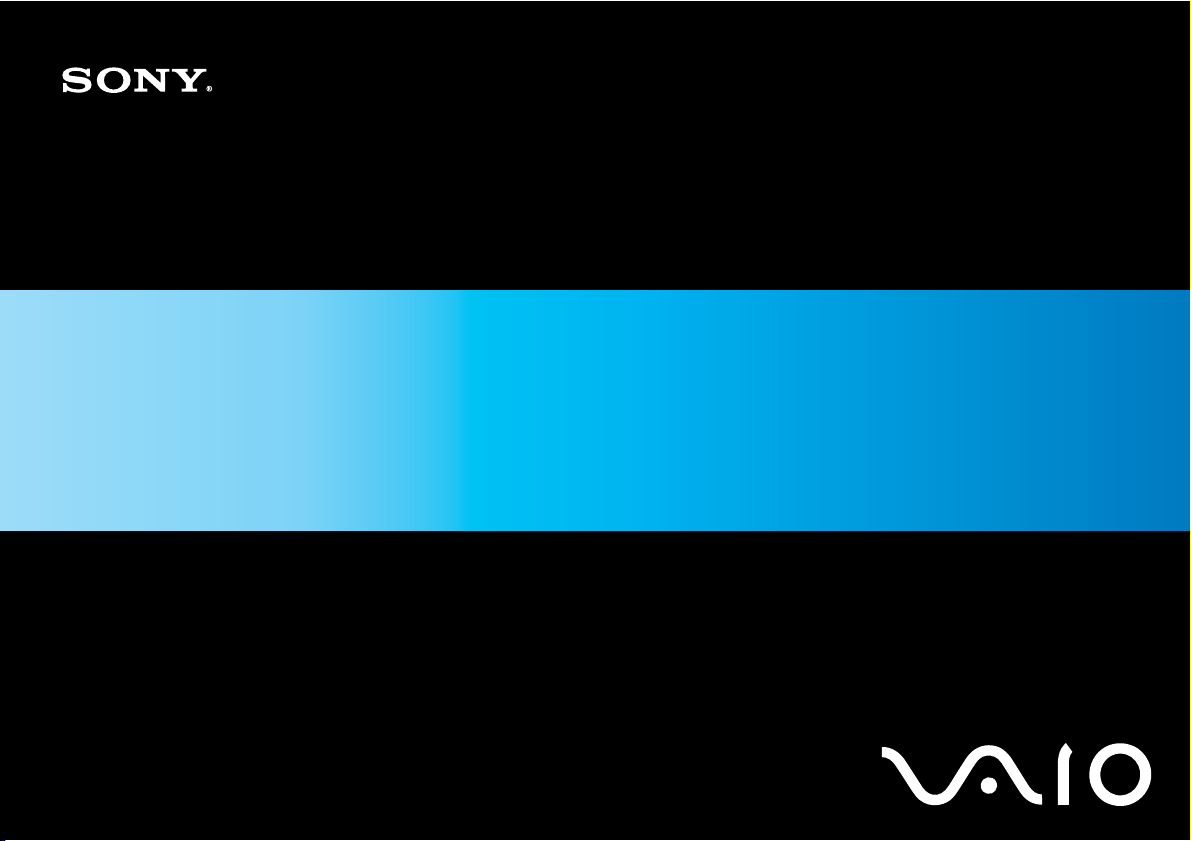
Gebruikershandleiding
Personal computer
VGN-N-serie
N
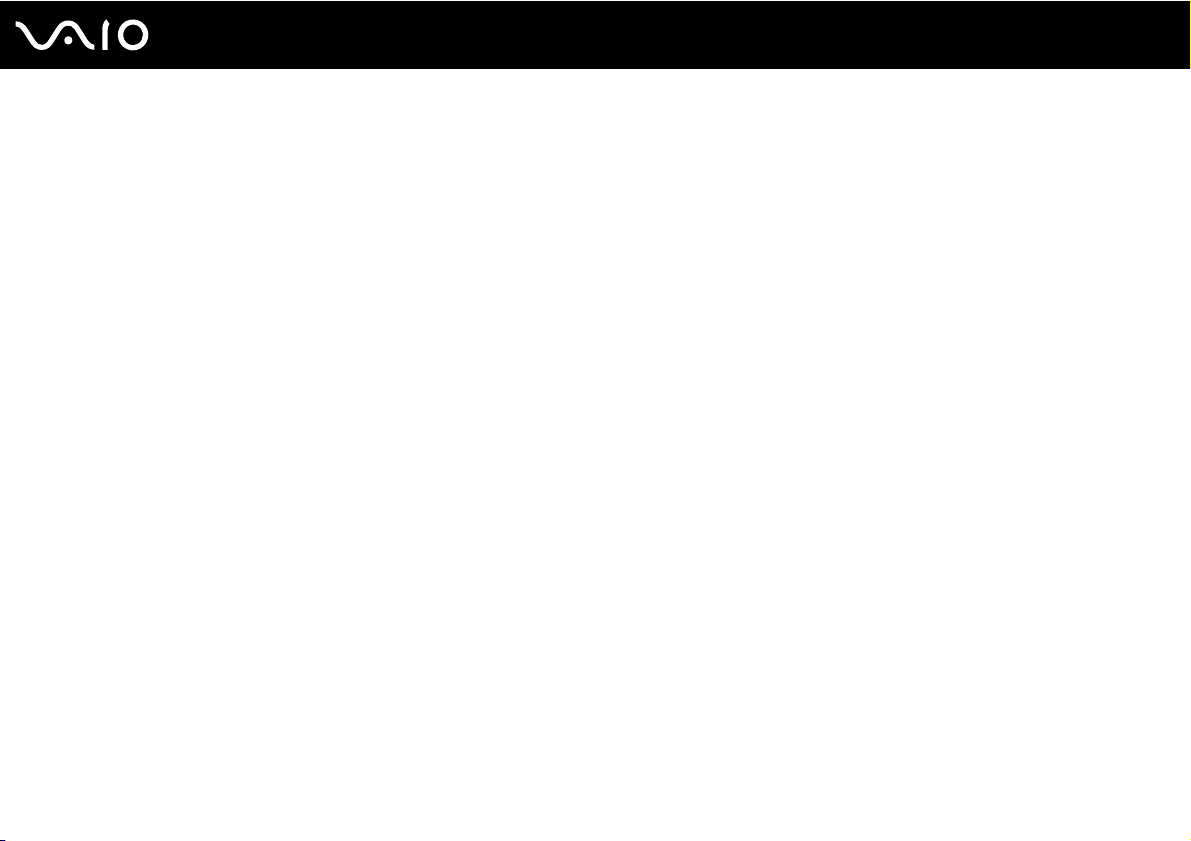
Inhoudsgave
Voor gebruik .......................................................................................................................................................................6
Opmerking ...................................................................................................................................................................6
Documentatie ...............................................................................................................................................................7
Ergonomische overwegingen.....................................................................................................................................11
Aan de slag ......................................................................................................................................................................13
De besturingselementen en poorten..........................................................................................................................14
De lampjes .................................................................................................................................................................19
Een stroombron aansluiten........................................................................................................................................20
De batterij gebruiken ..................................................................................................................................................22
De computer veilig uitschakelen ................................................................................................................................27
De VAIO-computer gebruiken ..........................................................................................................................................28
Het toetsenbord gebruiken.........................................................................................................................................29
Het touchpad gebruiken .............................................................................................................................................31
Het optische station gebruiken...................................................................................................................................32
ExpressCard-module gebruiken ................................................................................................................................41
Memory Stick-media gebruiken..................................................................................................................................44
Andere geheugenkaarten gebruiken..........................................................................................................................50
Het internet gebruiken................................................................................................................................................53
Draadloos LAN (WLAN) gebruiken ............................................................................................................................54
2
nN
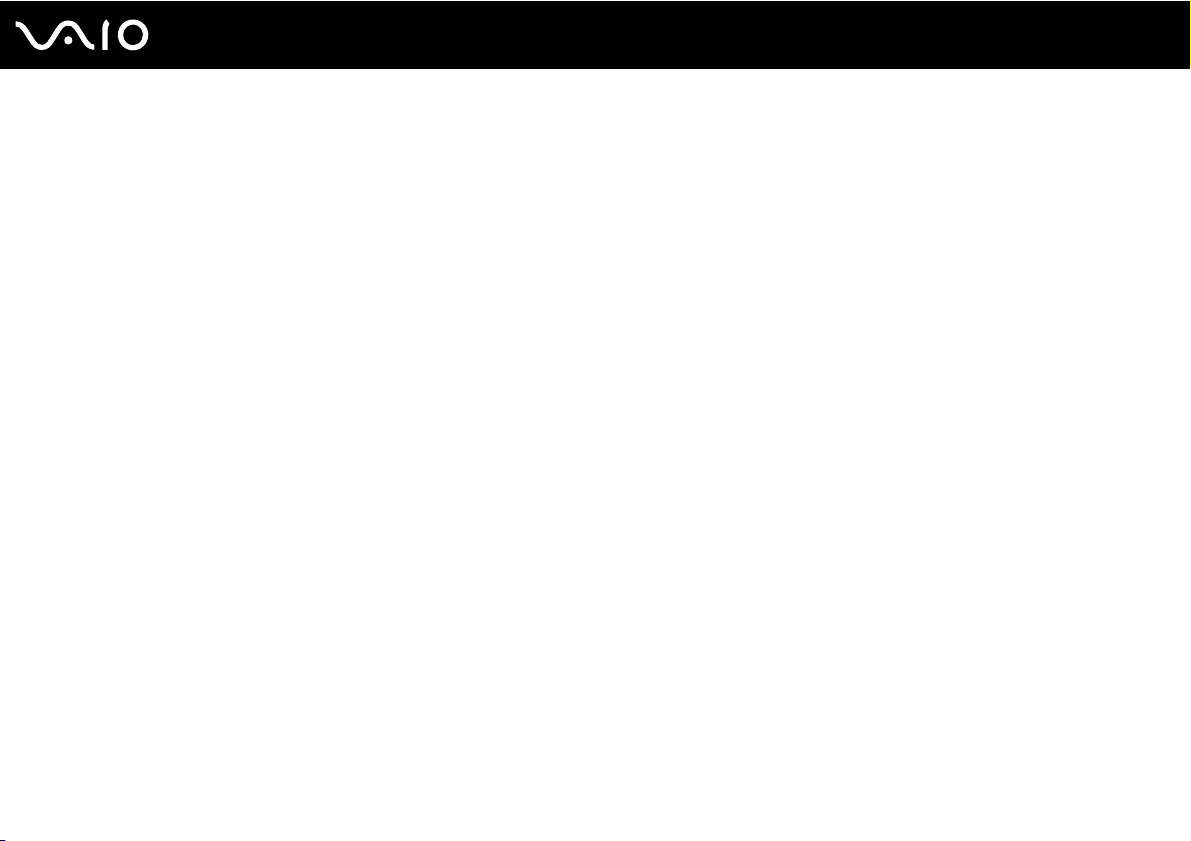
3
nN
Randapparaten gebruiken................................................................................................................................................60
Externe luidsprekers aansluiten.................................................................................................................................61
Een externe monitor aansluiten .................................................................................................................................62
Weergavemodi selecteren .........................................................................................................................................65
De meerdere-monitorsmodus gebruiken....................................................................................................................66
Een externe microfoon aansluiten .............................................................................................................................68
Een USB-apparaat (Universal Serial Bus) aansluiten................................................................................................69
Een printer aansluiten................................................................................................................................................72
Een i.LINK-apparaat aansluiten .................................................................................................................................73
Aansluiten op een netwerk (LAN) ..............................................................................................................................75
Uw VAIO-computer aanpassen........................................................................................................................................76
Het wachtwoord instellen ...........................................................................................................................................77
De computer instellen met VAIO Control Center .......................................................................................................80
Energiebesparende modi gebruiken ..........................................................................................................................81
Energiebeheer met VAIO Power Management..........................................................................................................85
De modem configureren ............................................................................................................................................87
Uw VAIO-computer uitbreiden .........................................................................................................................................89
Geheugen toevoegen en verwijderen ........................................................................................................................90
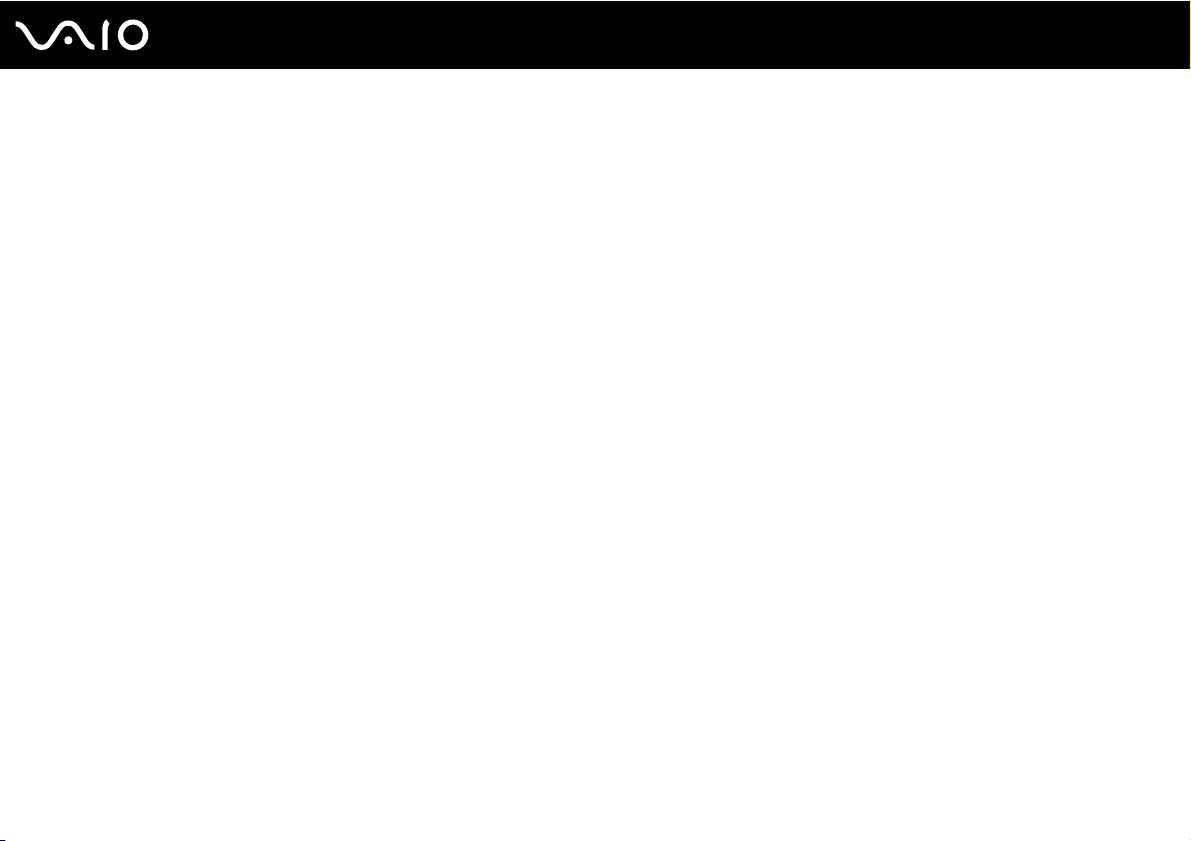
4
nN
Voorzorgsmaatregelen .....................................................................................................................................................96
Met het LCD-scherm omgaan ....................................................................................................................................97
De stroomvoorziening gebruiken ...............................................................................................................................98
Met de computer omgaan..........................................................................................................................................99
Met diskettes omgaan ..............................................................................................................................................101
Met schijven omgaan ...............................................................................................................................................102
De batterij gebruiken ................................................................................................................................................103
Een hoofdtelefoon gebruiken ...................................................................................................................................104
Met een Memory Stick omgaan ...............................................................................................................................105
Met de harde schijf omgaan.....................................................................................................................................106
Informatie over het bijwerken van uw computer.......................................................................................................107
Problemen oplossen ......................................................................................................................................................108
Computer .................................................................................................................................................................109
Systeembeveiliging ..................................................................................................................................................116
Batterij ......................................................................................................................................................................117
Internet .....................................................................................................................................................................119
Netwerk ....................................................................................................................................................................121
Optische schijven .....................................................................................................................................................124
Beeldscherm ............................................................................................................................................................128
Afdrukken .................................................................................................................................................................132
Microfoon .................................................................................................................................................................133
Muis .........................................................................................................................................................................134
Luidsprekers ............................................................................................................................................................135
Touchpad .................................................................................................................................................................136
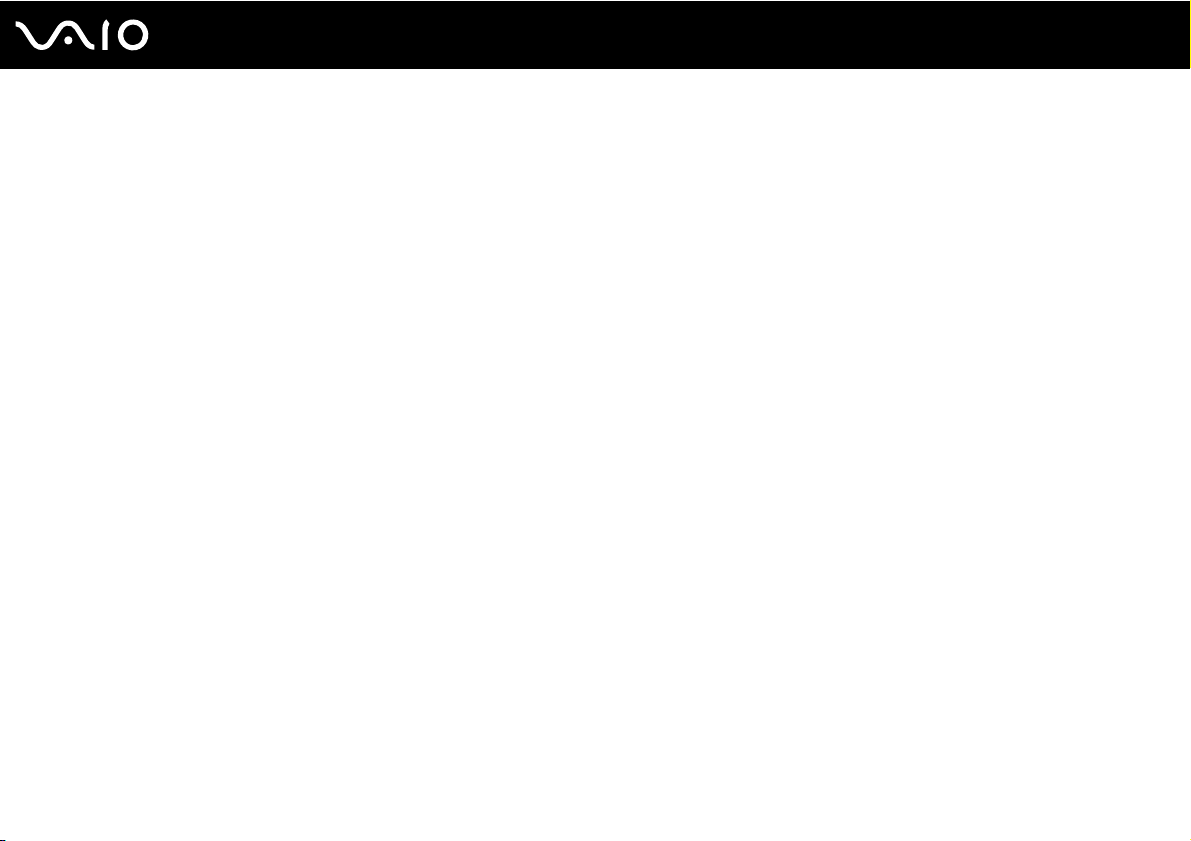
5
nN
Toetsenbord .............................................................................................................................................................137
Diskettes ..................................................................................................................................................................138
Audio/video ..............................................................................................................................................................139
Memory Sticks .........................................................................................................................................................140
Randapparatuur .......................................................................................................................................................141
Ondersteuningsopties ....................................................................................................................................................142
Sony-ondersteuningsinformatie ...............................................................................................................................142
e-Support .................................................................................................................................................................143
Handelsmerken ........................................................................................................................................................145
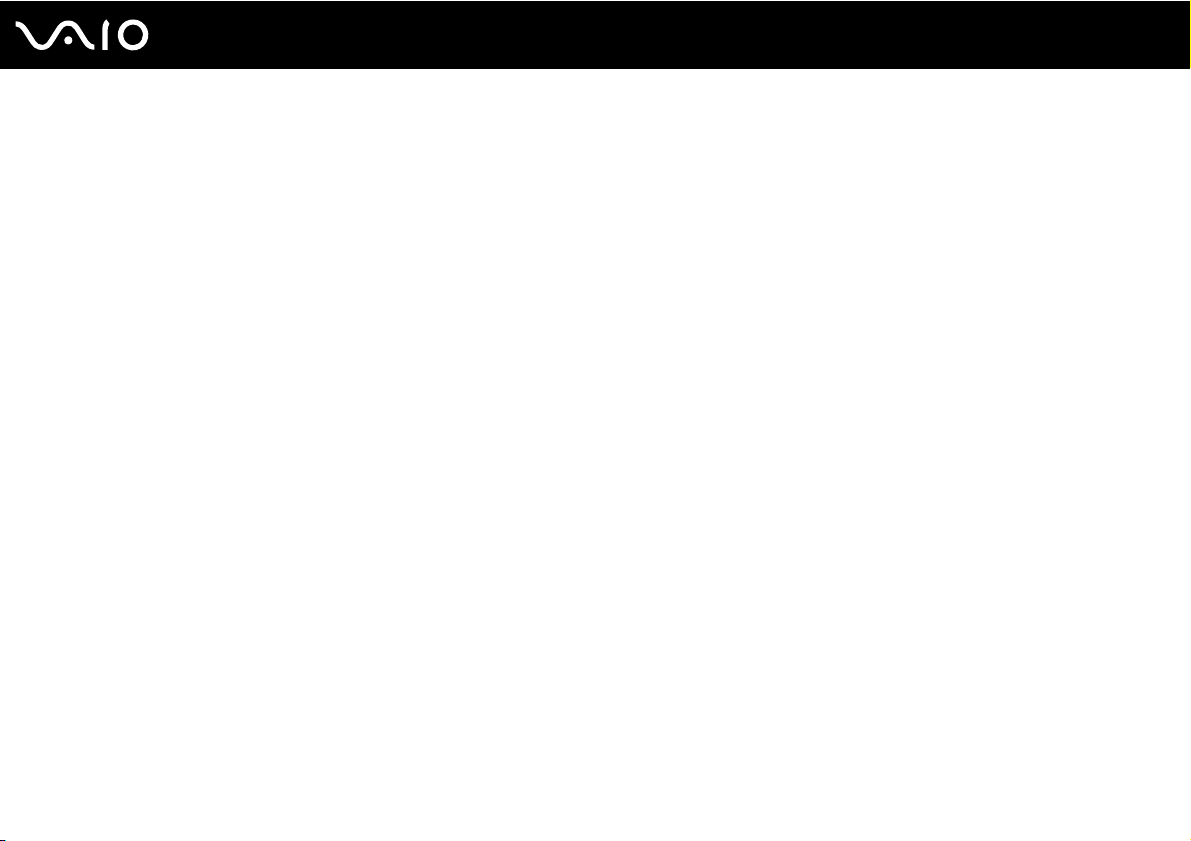
6
nN
Voor gebruik
Voor gebruik
Gefeliciteerd met de aankoop van deze Sony VAIO®-computer en welkom bij de gebruikershandleiding op het scherm. Sony
heeft speerpunttechnologie op het gebied van audio, video, computertechnologie en communicatie gecombineerd en
geïntegreerd in deze uiterst geavanceerde computer.
!
De weergaven van de buitenkant van de computer in deze handleiding kunnen iets afwijken van hoe uw computer er werkelijk uitziet.
Opmerking
© 2007 Sony Corporation. Alle rechten voorbehouden.
Deze handleiding en de hierin beschreven software mag noch geheel noch gedeeltelijk worden gereproduceerd, vertaald of
omgezet in machinaal leesbare vorm zonder voorafgaande schriftelijke toestemming.
Sony Corporation biedt geen garantie met betrekking tot deze handleiding, de software of andere hierin opgenomen
informatie en wijst hierbij uitdrukkelijk alle impliciete garanties van de hand betreffende de verkoopbaarheid of de
geschiktheid voor een bepaald doel van deze handleiding, de software of andere hierin opgenomen informatie. Sony
Corporation is in geen geval aansprakelijk voor incidentele schade, gevolgschade of bijzondere schade, hetzij als gevolg van
een onrechtmatige daad, een overeenkomst of om andere redenen, die voortvloeit uit of verband houdt met deze handleiding,
de software of andere hierin opgenomen informatie of het gebruik daarvan.
In de handleiding zijn de handelsmerksymbolen ™ en ® weggelaten.
Sony Corporation behoudt zich het recht voor op elk moment en zonder voorafgaande kennisgeving wijzigingen aan te
brengen aan deze handleiding of de hierin opgenomen informatie. Het gebruik van de hierin beschreven software is
onderworpen aan de bepalingen van een afzonderlijke gebruiksrechtovereenkomst.
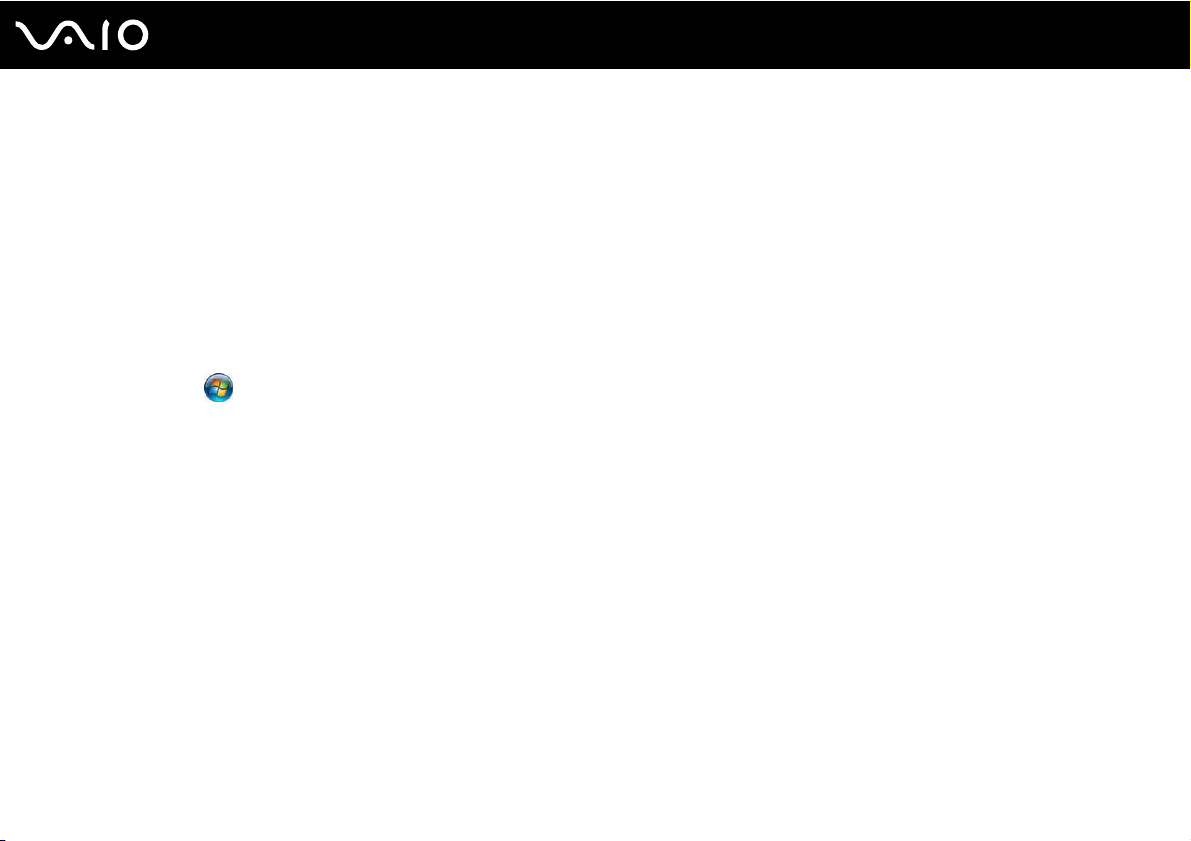
7
nN
Voor gebruik
Documentatie
In de documentatie vindt u gedrukte informatie en gebruikershandleidingen voor uw VAIO-computer om door te lezen.
De handleidingen worden als PDF-bestand geleverd, zodat u ze gemakkelijk kunt weergeven en afdrukken.
De portal My Club VAIO is het ideale startpunt om uw computer te verkennen: een uitgebreide verzameling met alles wat
u nodig hebt om uw computer ten volle te benutten.
De gebruikershandleidingen bevinden zich allemaal in Documentatie (Documentation), die u kunt weergeven door op het
pictogram VAIO-gebruikershandleidingen (VAIO User Guides) te klikken op het bureaublad of door onderstaande stappen
te volgen:
1 Klik op Start , Alle programma's en vervolgens op My Club VAIO.
2 Klik op Documentatie (Documentation).
3 Kies de handleiding die u wilt lezen.
✍
U kunt de gebruikershandleidingen ook vinden door handmatig te bladeren naar Computer > VAIO (C:) (de C-schijf) > Documentation > Documentation
en vervolgens de map van uw taal te openen.
Het kan zijn dat u een afzonderlijke schijf gebruikt voor de documentatie van gebundelde accessoires.
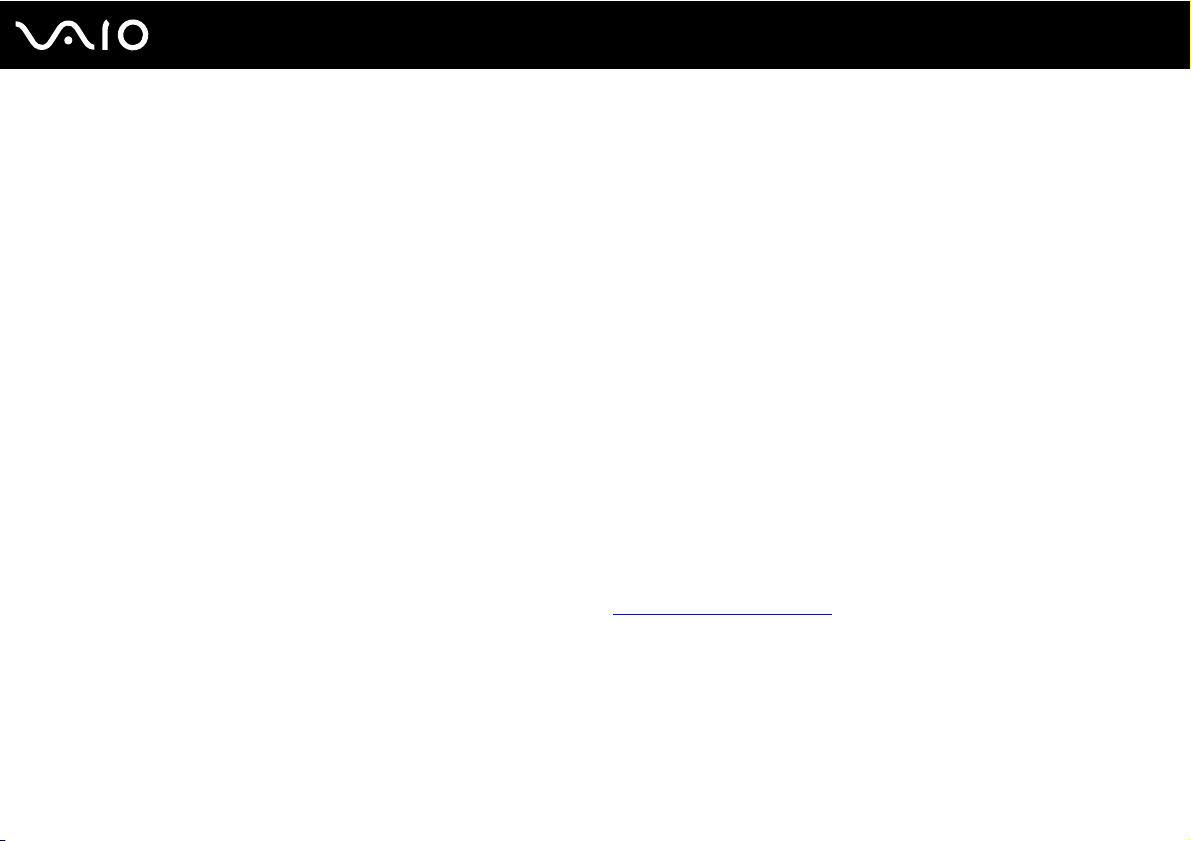
8
nN
Voor gebruik
Gedrukte documentatie
❑ Een installatieposter: met de procedure vanaf het uitpakken tot en met het starten van uw VAIO.
❑ Probleemoplossing: met oplossingen voor veelvoorkomende problemen.
❑ Gids systeemherstel: bevat instructies voor het maken van een reservekopie van uw gegevens en het herstellen van uw
computersysteem, en oplossingen voor andere computerstoringen.
❑ Boekjes met de volgende informatie: de bepalingen van Sony's GARANTIE, Veiligheidsvoorschriften,
Modemvoorschriften, Draadloze LAN Voorschriften, Bluetooth Voorschriften, Softwarelicentie-overeenkomst
voor eindgebruikers en Sony ondersteuning.
Niet-gedrukte documentatie
❑ Gebruikershandleiding (deze handleiding): bevat functies van de computer. Deze handleiding bevat ook informatie over
de softwareprogramma's die bij de computer worden geleverd en informatie over veelvoorkomende problemen.
❑ Specificaties: in de on line Specificaties wordt de hardware- en softwareconfiguratie van de VAIO-computer
beschreven.
U bekijkt de on line Specificaties als volgt:
1 Maak verbinding met het internet.
2 Ga naar de Sony-website met on line ondersteuning op http://www.vaio-link.com/
.
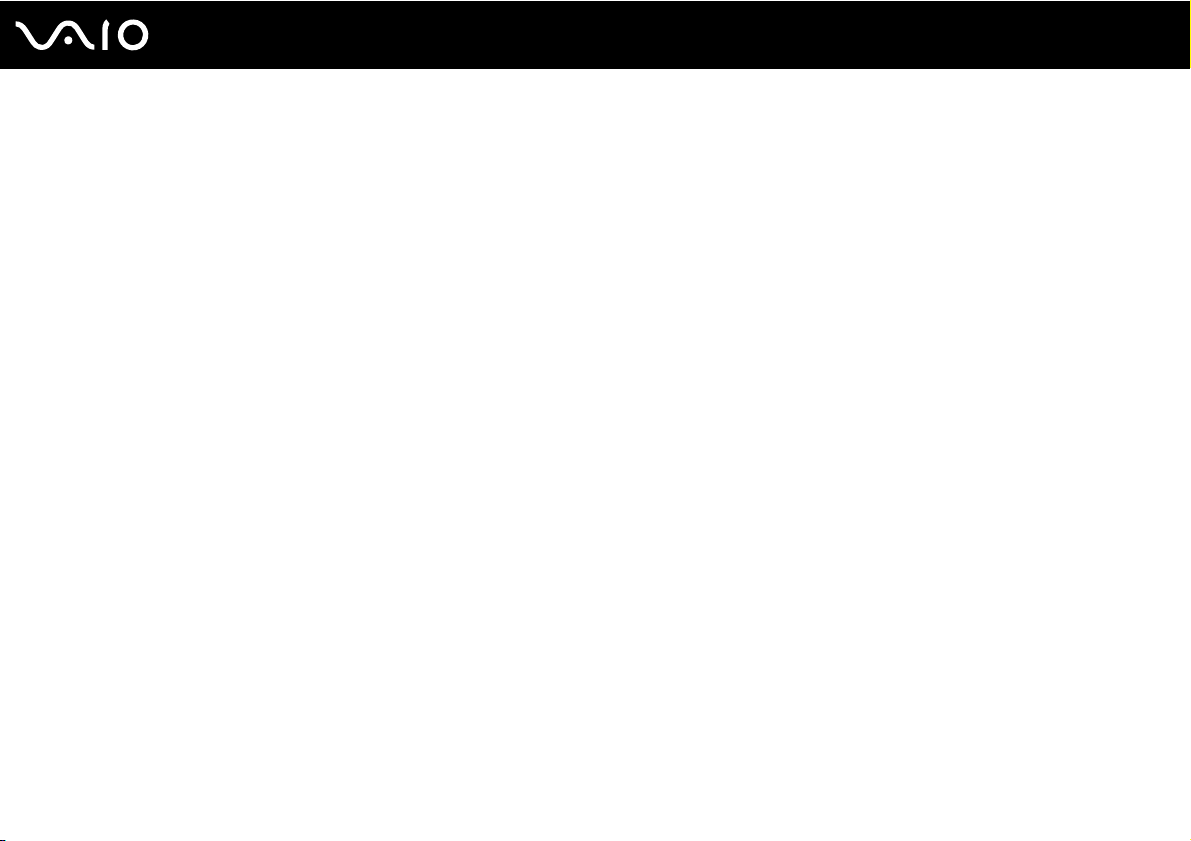
9
nN
Voor gebruik
My Club VAIO
In My Club VAIO vindt u:
Documentatie (Documentation) met:
❑ Toegang tot de Gebruikershandleiding. In deze handleiding wordt het volgende uitgebreid besproken: de functies van
uw computer, het correct en veilig gebruiken van deze functies, het aansluiten van randapparatuur en nog veel meer.
❑ Toegang tot Hulp & Training (Help & Training). Dit is de portal van VAIO Help en ondersteuning.
❑ Belangrijke informatie over de computer, in de vorm van kennisgevingen en aankondigingen.
In My Club VAIO vindt u ook:
❑ Accessoires (Accessories)
Wilt u de functies van de computer uitbreiden? Klik op dit pictogram en bekijk de beschikbare accessoires.
❑ Software
Een creatieve bui? Klik op dit pictogram voor een overzicht van de software en de beschikbare upgradeopties.
❑ Wallpapers
Klik op dit pictogram om de populairste Sony- en Club VAIO-wallpapers te bekijken.
❑ Links
Klik op dit pictogram om de populairste Sony- en Club VAIO-websites te bekijken.
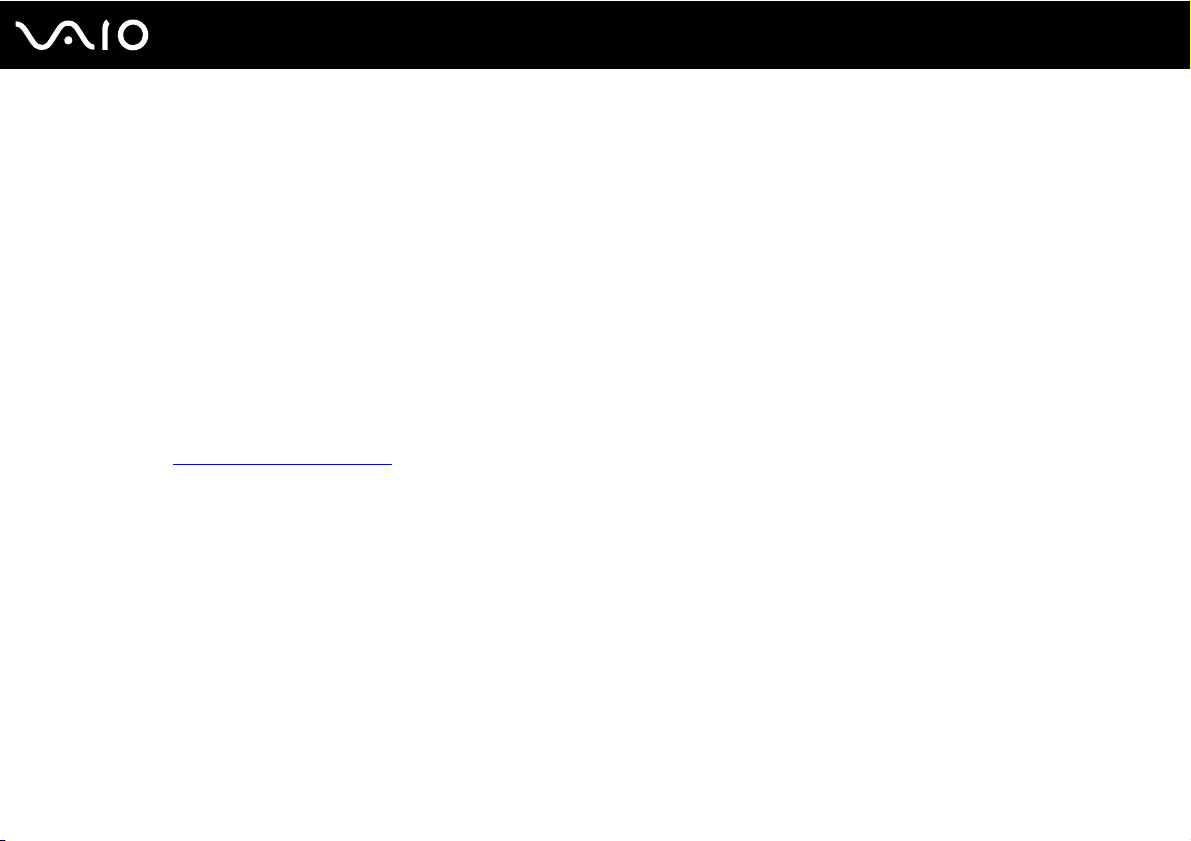
nN
Voor gebruik
Windows Help en ondersteuning
Windows Help en ondersteuning is een uitgebreide bron voor praktisch advies, zelfstudies en demo's die u leren uw
computer te gebruiken.
Gebruik de zoekfunctie, de index of de inhoudsopgave om alle Windows Help-bronnen te bekijken, met inbegrip van de
bronnen op het internet.
Voor toegang tot Windows Help en ondersteuning klikt u op Start en vervolgens op Help en ondersteuning. U kunt
Windows Help en ondersteuning ook openen door op de Microsoft Windows-toets te drukken en vervolgens op F1.
Andere bronnen
❑ Raadpleeg de Help van de gebruikte software voor gedetailleerde informatie over de functies en het oplossen van
problemen.
❑ Surf naar http://www.club-vaio.com
voor on line interactieve handleidingen over uw favoriete VAIO-software.
10
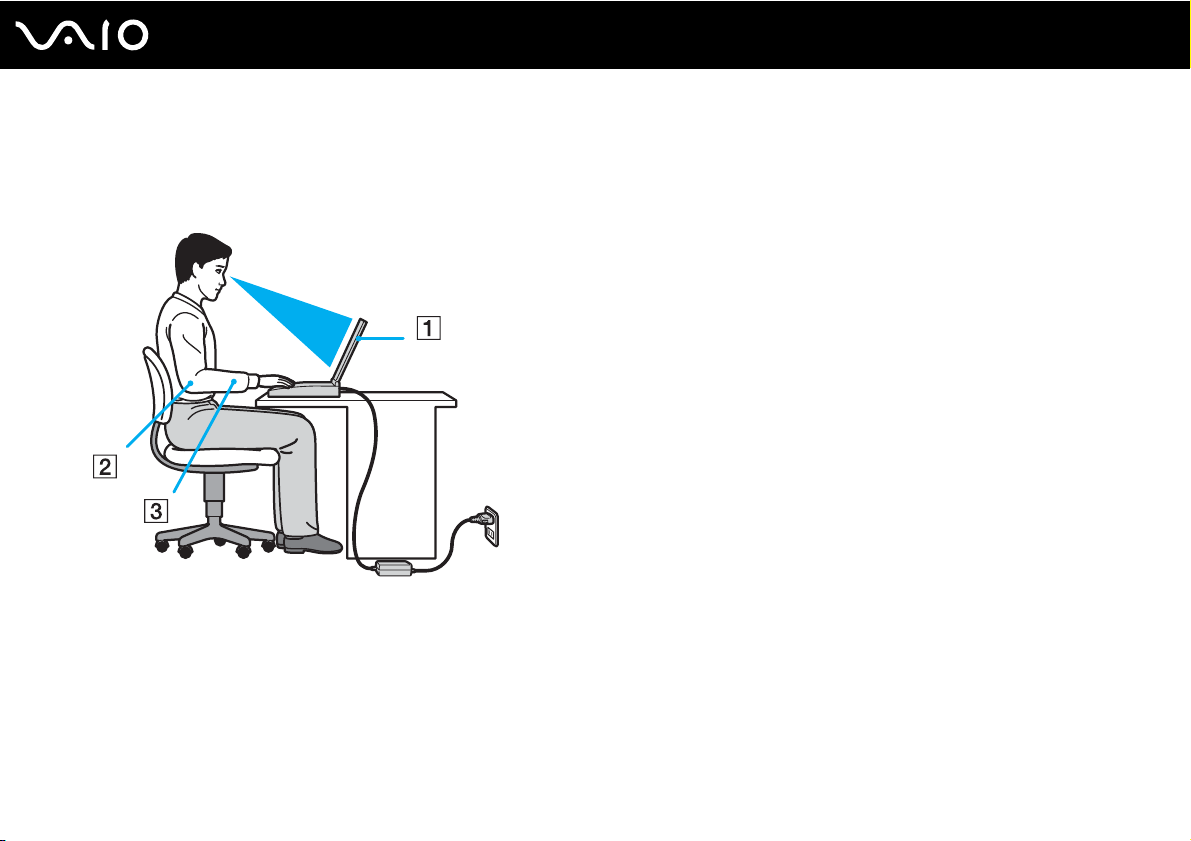
nN
Voor gebruik
Ergonomische overwegingen
U zult uw computer waarschijnlijk op verschillende plaatsen gebruiken. Indien mogelijk moet u rekening houden met de
volgende ergonomische overwegingen die zowel betrekking hebben op gewone als op draagbare computers:
11
❑ Positie van de computer: plaats de computer direct voor u (1). Houd uw onderarmen horizontaal (2), met uw polsen in
een neutrale, comfortabele positie (3) als u het toetsenbord, het touchpad of de muis gebruikt. Houd uw bovenarmen
ontspannen naast uw bovenlichaam. Las af en toe een pauze in tijdens het gebruik van de computer. Als u te veel met
de computer werkt, kunt u uw spieren of pezen overbelasten.
❑ Meubilair en houding: gebruik een stoel met een goede rugsteun. Stel de hoogte van de stoel zo in dat uw voeten plat
op de grond staan. Gebruik een voetbankje als u daar comfortabeler mee zit. Neem een ontspannen houding aan, houd
uw rug recht en neig niet te ver naar voren (ronde rug) of naar achteren.
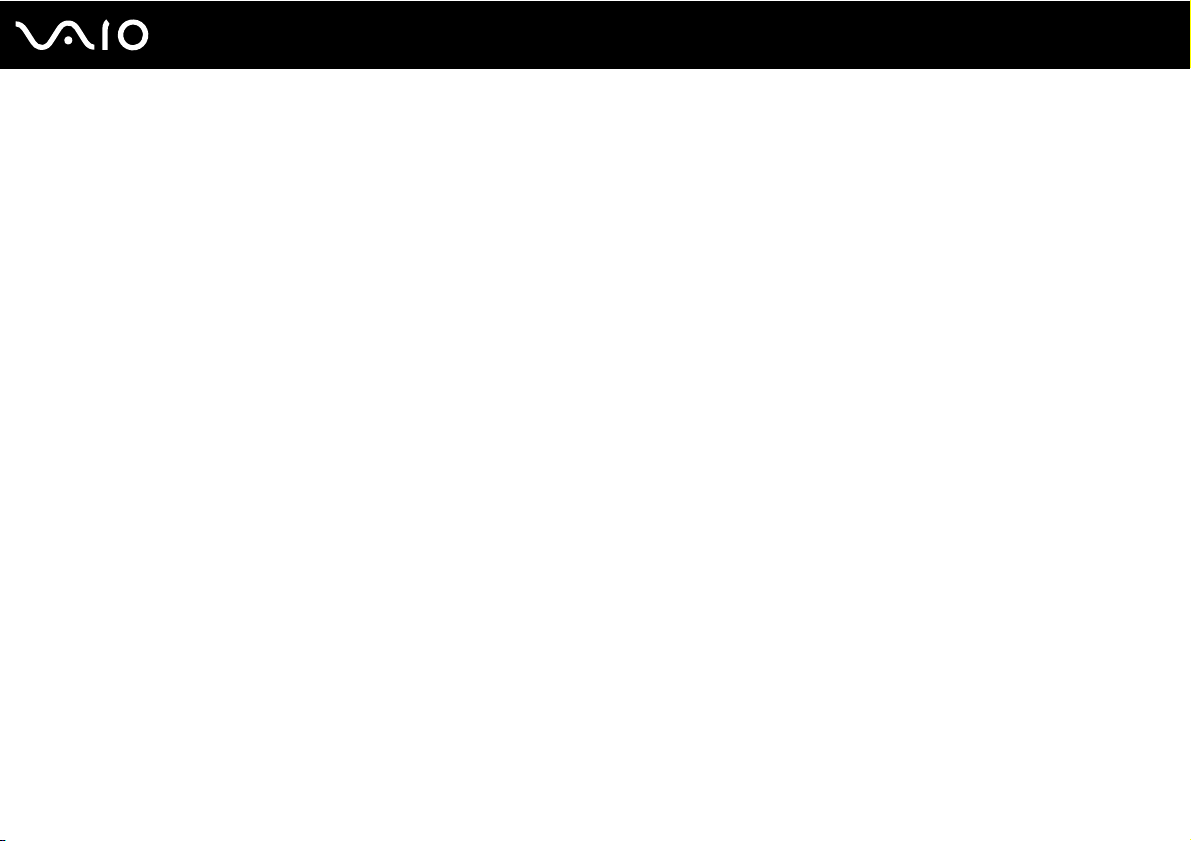
12
nN
Voor gebruik
❑ Gezichtshoek t.o.v. het scherm: Gebruik de kantelfunctie van het beeldscherm om de juiste positie te bepalen. Dit is
minder belastend voor uw ogen en spieren. Stel ook de helderheid van het scherm optimaal in.
❑ Verlichting: zorg ervoor dat zonlicht of kunstlicht niet direct op het scherm valt om reflectie en schittering te vermijden.
Werk met indirecte verlichting om lichtvlekken op het scherm te vermijden. Met de juiste verlichting werkt u niet alleen
comfortabeler, maar ook efficiënter.
❑ Opstelling van een externe monitor: als u een externe monitor gebruikt, plaatst u deze op een comfortabele
gezichtsafstand. Plaats het scherm op ooghoogte of iets lager als u vlak voor de monitor zit.
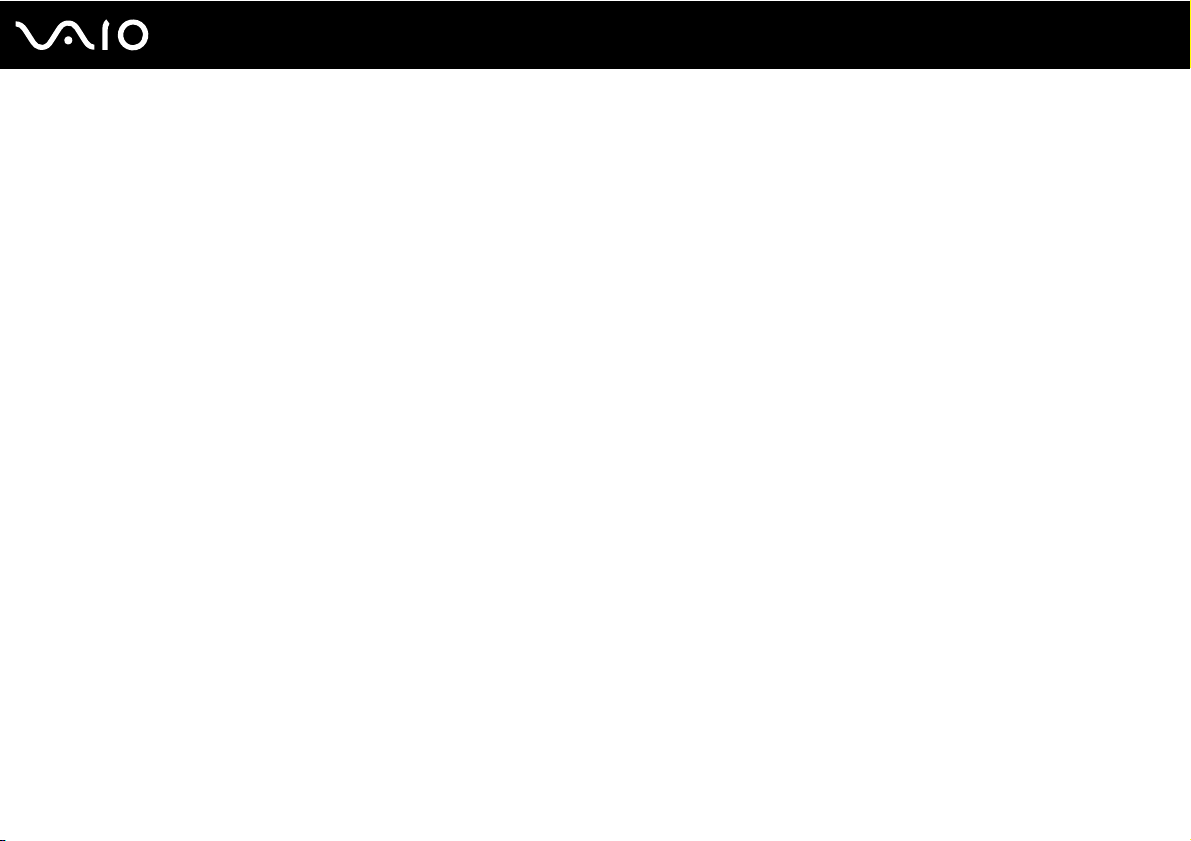
Aan de slag
In dit deel wordt beschreven hoe u aan de slag kunt met de VAIO-computer.
❑ De besturingselementen en poorten (pagina 14)
❑ De lampjes (pagina 19)
❑ Een stroombron aansluiten (pagina 20)
❑ De batterij gebruiken (pagina 22)
❑ De computer veilig uitschakelen (pagina 27)
13
nN
Aan de slag
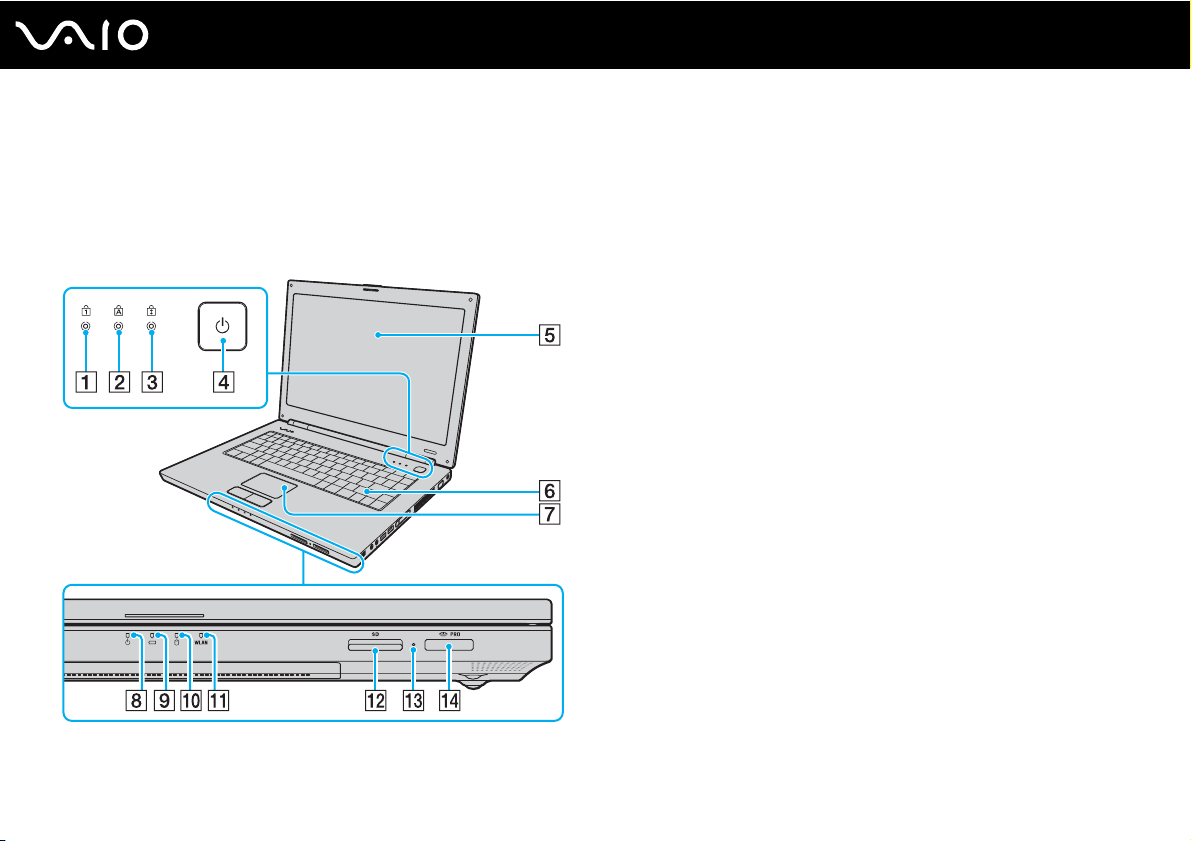
De besturingselementen en poorten
Bekijk de besturingselementen en poorten op de volgende pagina's.
Voorzijde
A Num Lock-lampje (pagina 19)
B Caps Lock-lampje (pagina 19)
C Scroll Lock-lampje (pagina 19)
D Aan/uit-knop
E LCD-scherm (pagina 97)
F Toetsenbord (pagina 29)
G Touchpad (pagina 31)
H Aan/uit-lampje (pagina 19)
I Batterijlampje (pagina 19)
J Lampje voor harde schijf (pagina 19)
K WLAN-lampje (draadloos Local Area Network) (pagina 19)
L Sleuf voor SD-geheugenkaart (pagina 50)
M Lampje voor mediatoegang (pagina 19)
N Sleuf voor Memory Stick PRO/Duo -media
* Uw computer ondersteunt Memory Stick PRO-media en Memory Stick
Duo-media met hoge snelheid en hoge capaciteit.
*
(pagina 45)
14
nN
Aan de slag
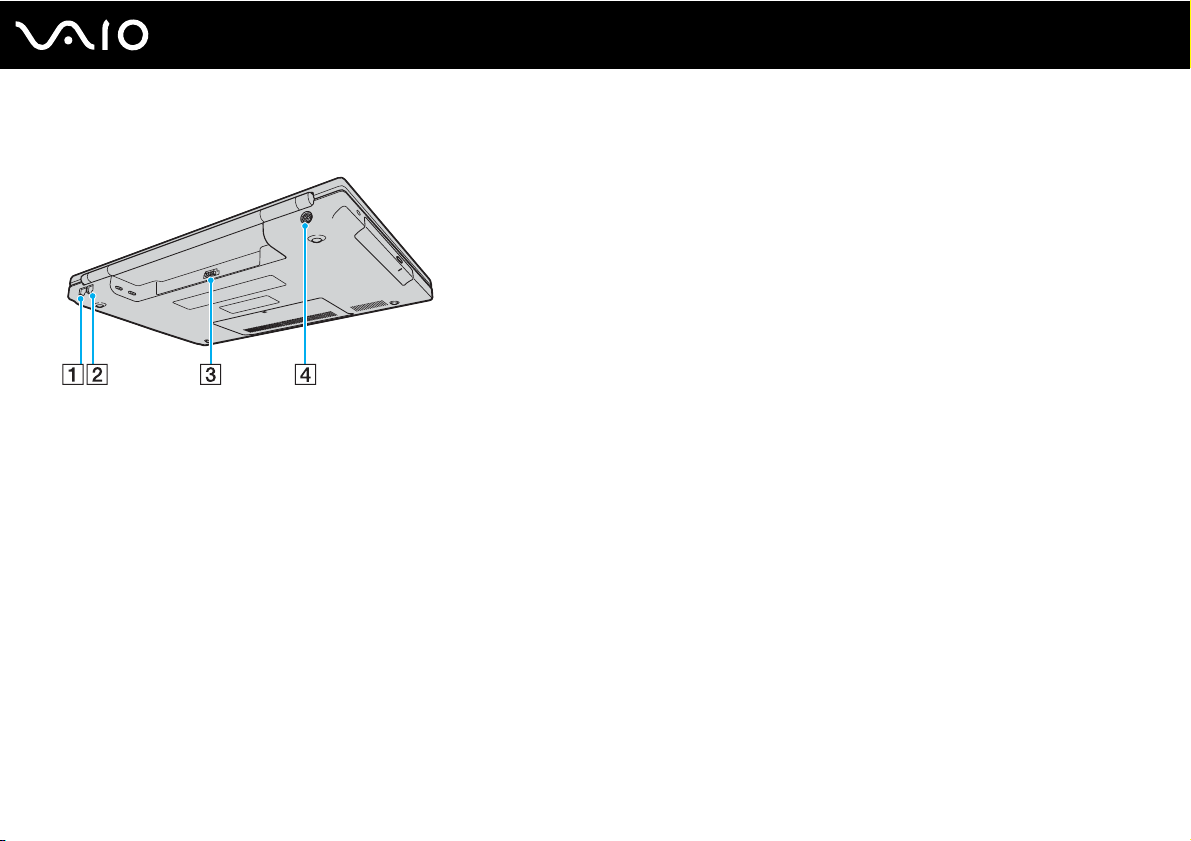
Achterzijde
A Netwerkpoort (Ethernet) (pagina 75)
B Modempoort (pagina 53)
C Batterijconnector (pagina 22)
D DC IN-poort (pagina 20)
15
nN
Aan de slag
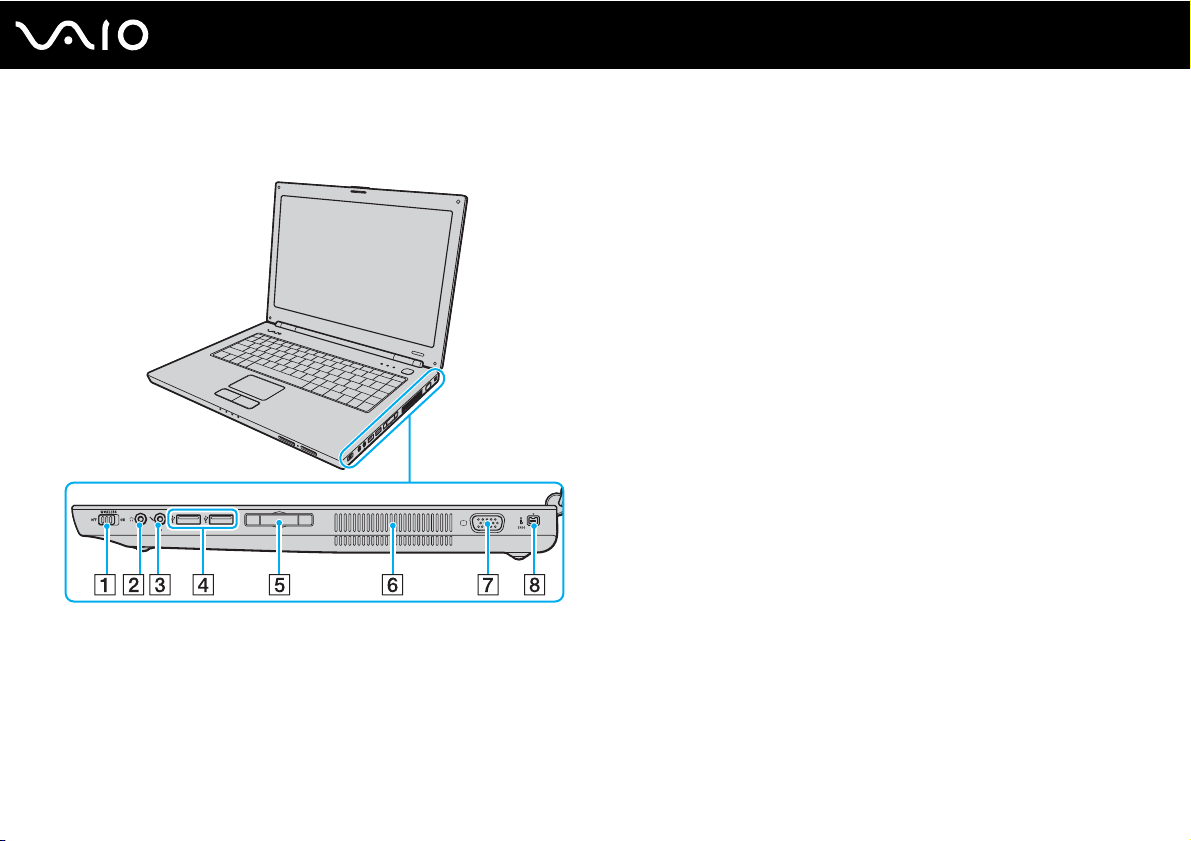
Rechterzijde
A WIRELESS-schakelaar (pagina 54)
B Hoofdtelefoonconnector (pagina 61)
C Microfoonconnector (pagina 68)
D Hi-Speed USB-poorten (USB 2.0)
E ExpressCard
™
/34-sleuf*2 (pagina 41)
*1
(pagina 69)
F Ventilatieopeningen
G Monitorpoort (VGA) (pagina 62)
H i.LINK (IEEE 1394) S400-poort (pagina 73)
*1
Ondersteunt hoge/volle/lage snelheid.
*2
Wordt vanaf nu ExpressCard-sleuf genoemd.
16
nN
Aan de slag
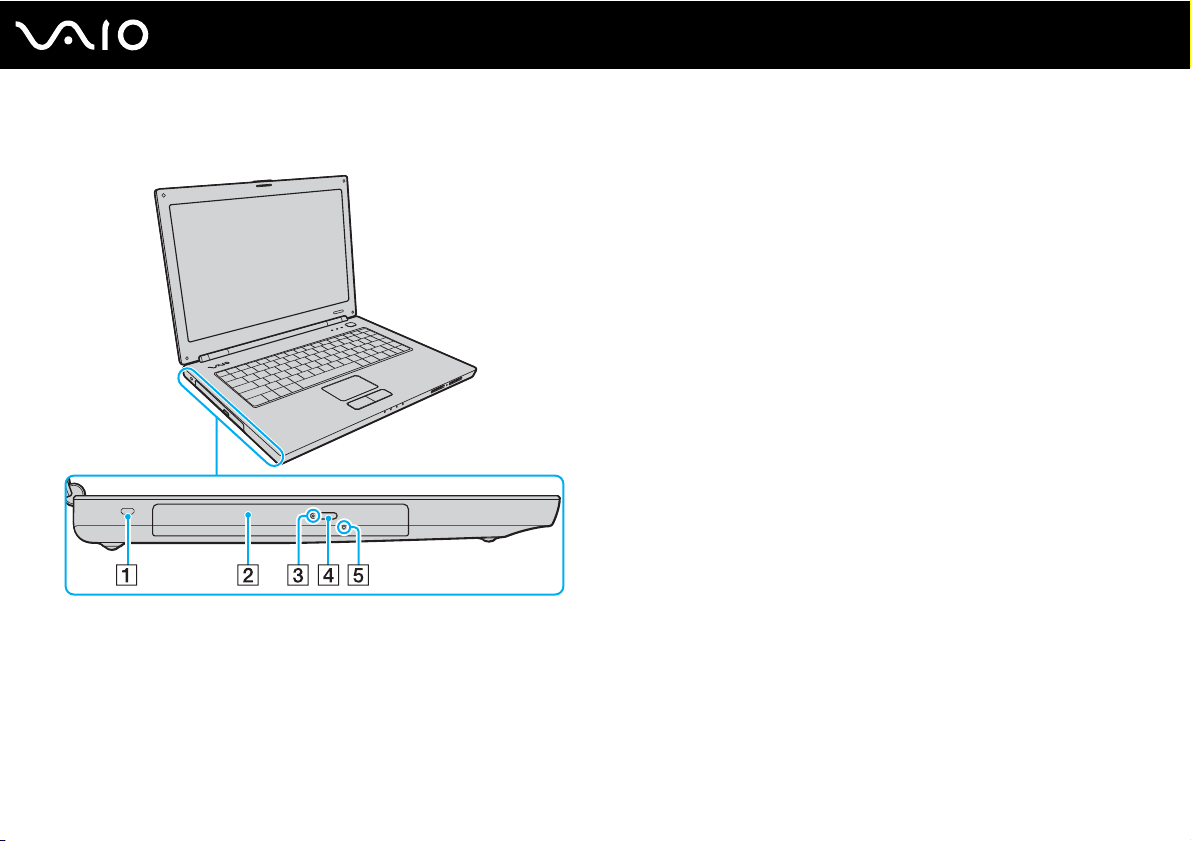
Linkerzijde
A Beveiligingssleuf
B Optisch station (pagina 32)
C Lampje voor optisch station (pagina 19)
D Uitwerpknop voor station (pagina 32)
E Opening voor handmatig uitwerpen (pagina 124)
17
nN
Aan de slag
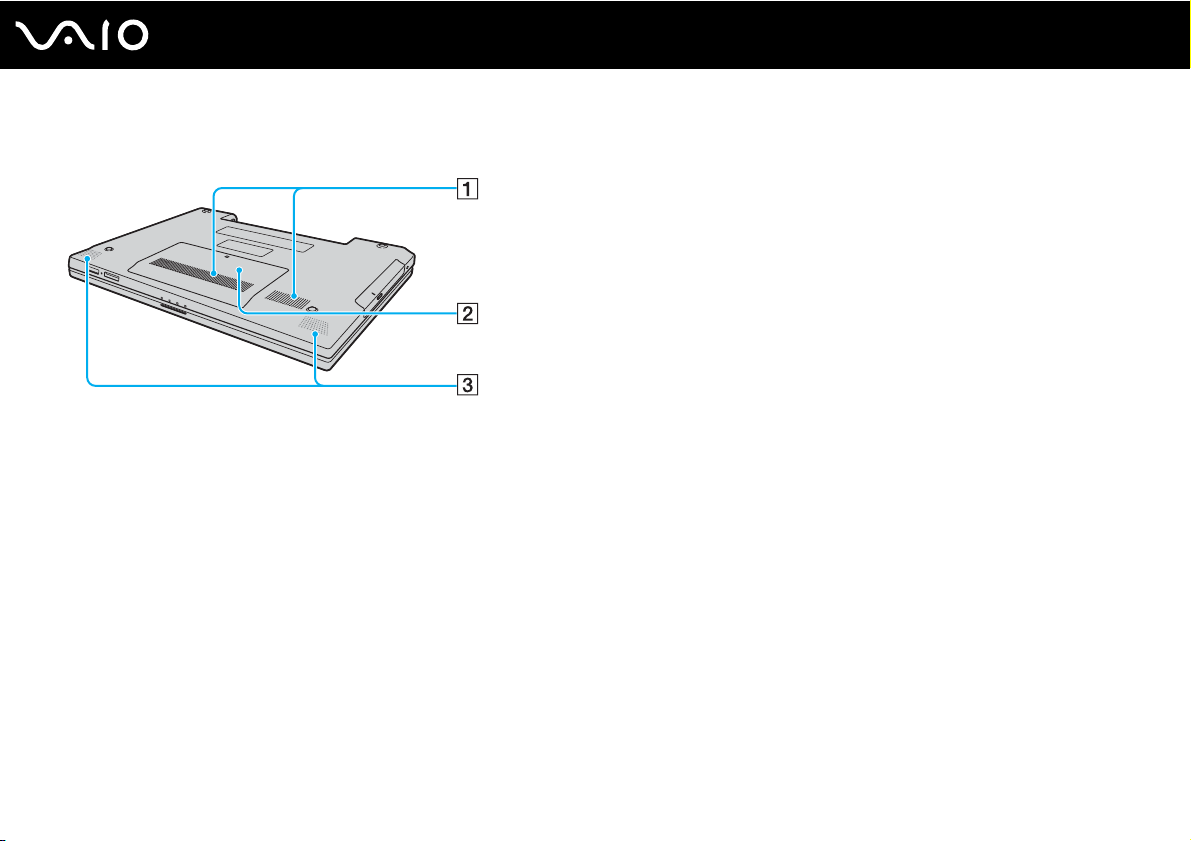
Onderzijde
A Ventilatieopeningen
B Kapje van geheugenmodulecompartiment (pagina 92)
C Ingebouwde luidsprekers (stereo)
18
nN
Aan de slag
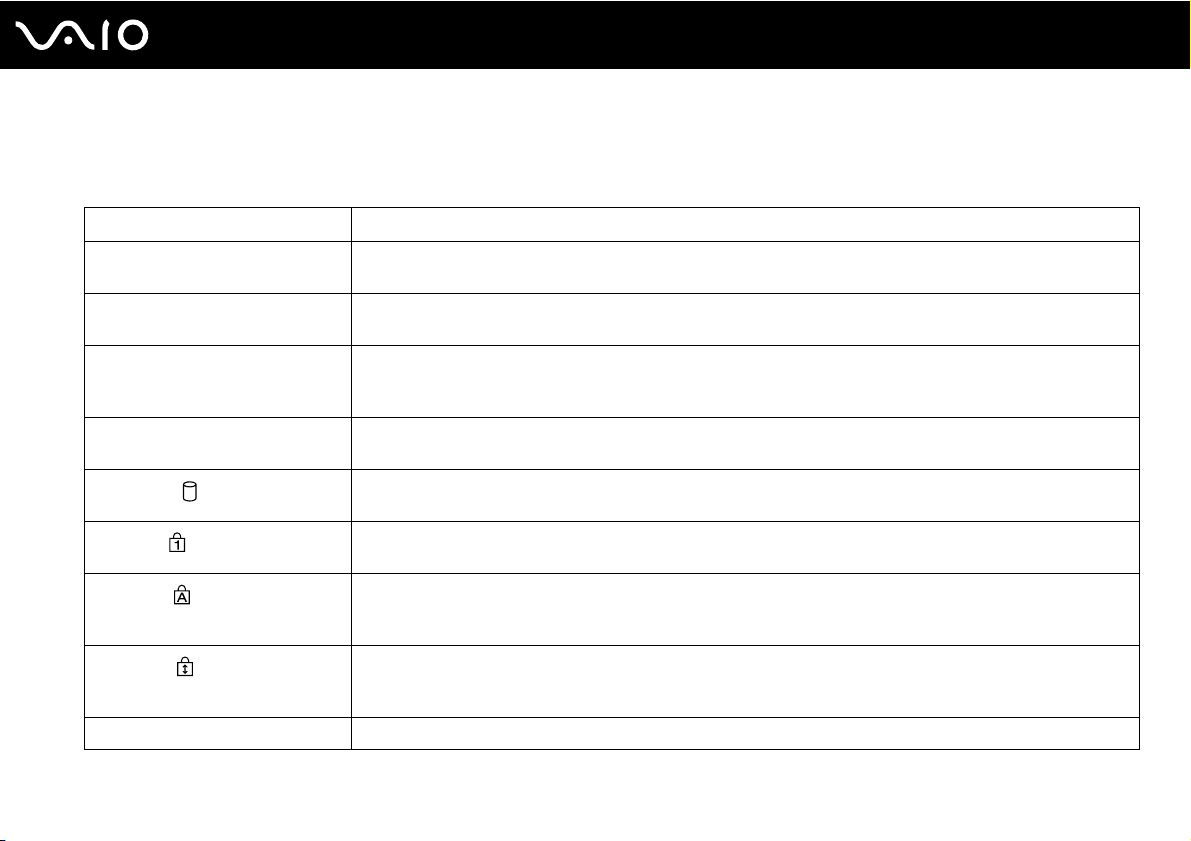
De lampjes
Uw computer is voorzien van de volgende lampjes.
Lampjes Functies
Aan/Uit 1 Brandt als de computer is ingeschakeld, knippert als de computer op Sleep (stand-by) is gezet en brandt niet
als de computer in de Hibernate-stand (slaapstand) staat of is uitgeschakeld.
Batterij e Brandt wanneer de computer werkt op batterijstroom, knippert wanneer de batterij bijna leeg is en knipper t
Mediatoegang Brandt als gegevens worden gelezen van of geschreven naar een geheugenkaart. (Zet de computer niet op
Optisch station Brandt wanneer er gegevens worden gelezen van of geschreven op het optische station. Als het lampje niet
Harde schijf
Num Lock
Caps Lock
Scroll Lock
Draadloos LAN Brandt wanneer de functie van het draadloze LAN actief is.
dubbel wanneer de batterij wordt opgeladen.
Sleep (stand-by) of schakel de computer niet uit wanneer dit lampje brandt.) Als het lampje niet brandt, wordt
de geheugenkaart niet gebruikt.
brandt, wordt het optische station niet gebruikt.
Brandt wanneer er gegevens worden gelezen van of geschreven op de harde schijf. Zet de computer niet op
Sleep (stand-by) of schakel de computer niet uit wanneer dit lampje brandt.
Druk op de toets Num Lk om het numerieke toetsenblok in te schakelen. Druk er nogmaals op om het
numerieke toetsenblok uit te schakelen. Als het lampje niet brandt, is het numerieke toetsenblok uitgeschakeld.
Druk op de toets Caps Lock als u hoofdletters wilt typen. Letters worden als kleine letters weergegeven als
u op de toets Shift drukt terwijl het lampje brandt. Druk nogmaals op de toets om het lampje uit te schakelen.
U kunt weer normaal typen als het lampje Caps Lock niet meer brandt.
Druk op de toets Scr Lk om het bladeren op het scherm te wijzigen. U kunt weer normaal bladeren als het
lampje Scr Lk niet meer brandt. De functies van de toets Scr Lk kunnen verschillen, afhankelijk van het
gebruikte programma. De toets werkt niet in alle programma's.
19
nN
Aan de slag

Een stroombron aansluiten
De computer kan werken op netstroom (via een netadapter) of op een oplaadbare batterij.
De netadapter gebruiken
✍
Gebruik de computer alleen met de bijgeleverde netadapter.
De stekker van de bijgeleverde netadapter is voorzien van een systeem dat onbedoeld loskoppelen voorkomt.
De netadapter gebruiken
1 Steek het ene uiteinde van het netsnoer (1) in de netadapter (3).
2 Steek het andere uiteinde van het netsnoer in een stopcontact (2).
3 Steek de stekker van de netadapter (3) in de DC IN-poort (4) van de computer terwijl u de extensie van de
stekkeraansluiting aan de onderzijde van de computer bevestigt, zoals hieronder wordt weergegeven.
20
nN
Aan de slag
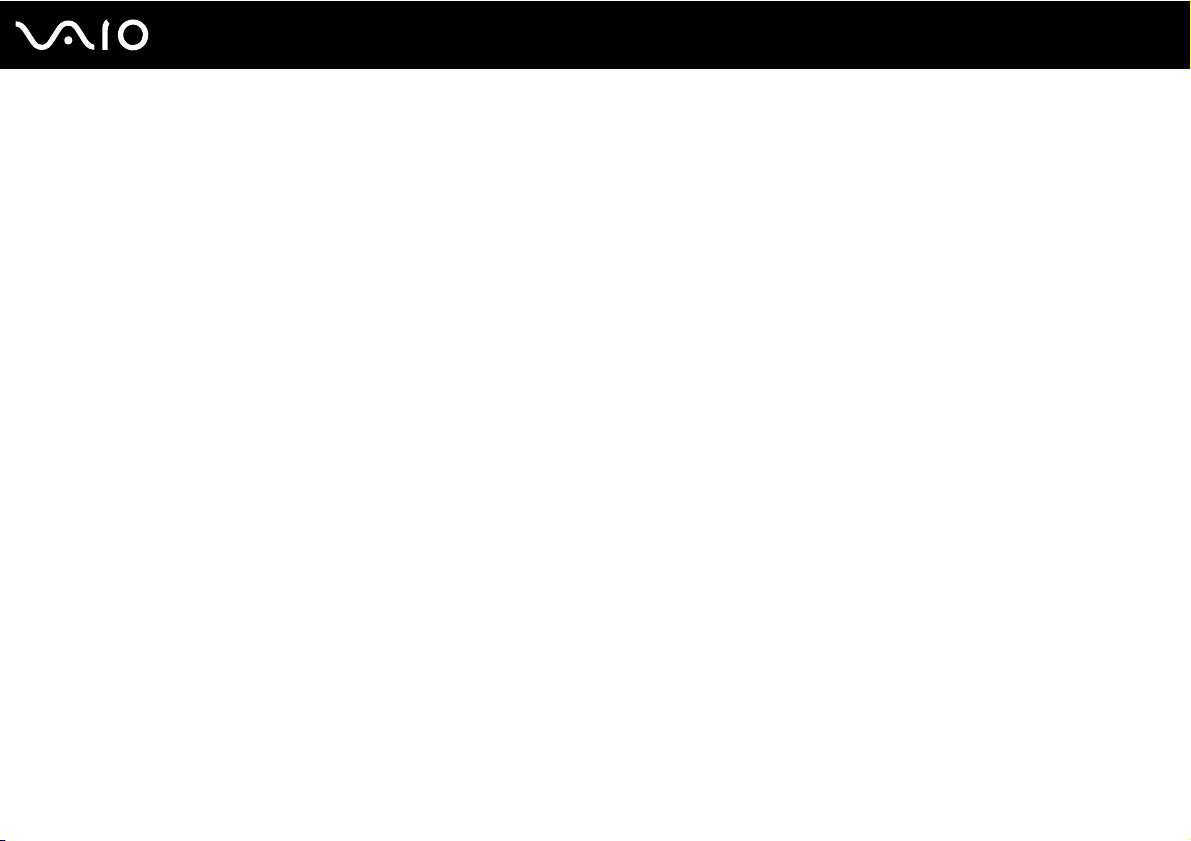
✍
Als u de netstroom naar de computer volledig wilt verbreken, koppelt u de netadapter los.
Zorg ervoor dat het stopcontact gemakkelijk toegankelijk is.
Als u de computer lange tijd niet gebruikt, zet u de computer in de Hibernate-stand (slaapstand). Zie De Hibernate-stand (slaapstand) gebruiken (pagina 84).
Deze energiebesparende stand bespaart u de tijd die nodig is om de computer af te sluiten of weer te activeren.
De stekker kan verwijderd en opnieuw ingestoken worden door deze om te keren.
21
nN
Aan de slag
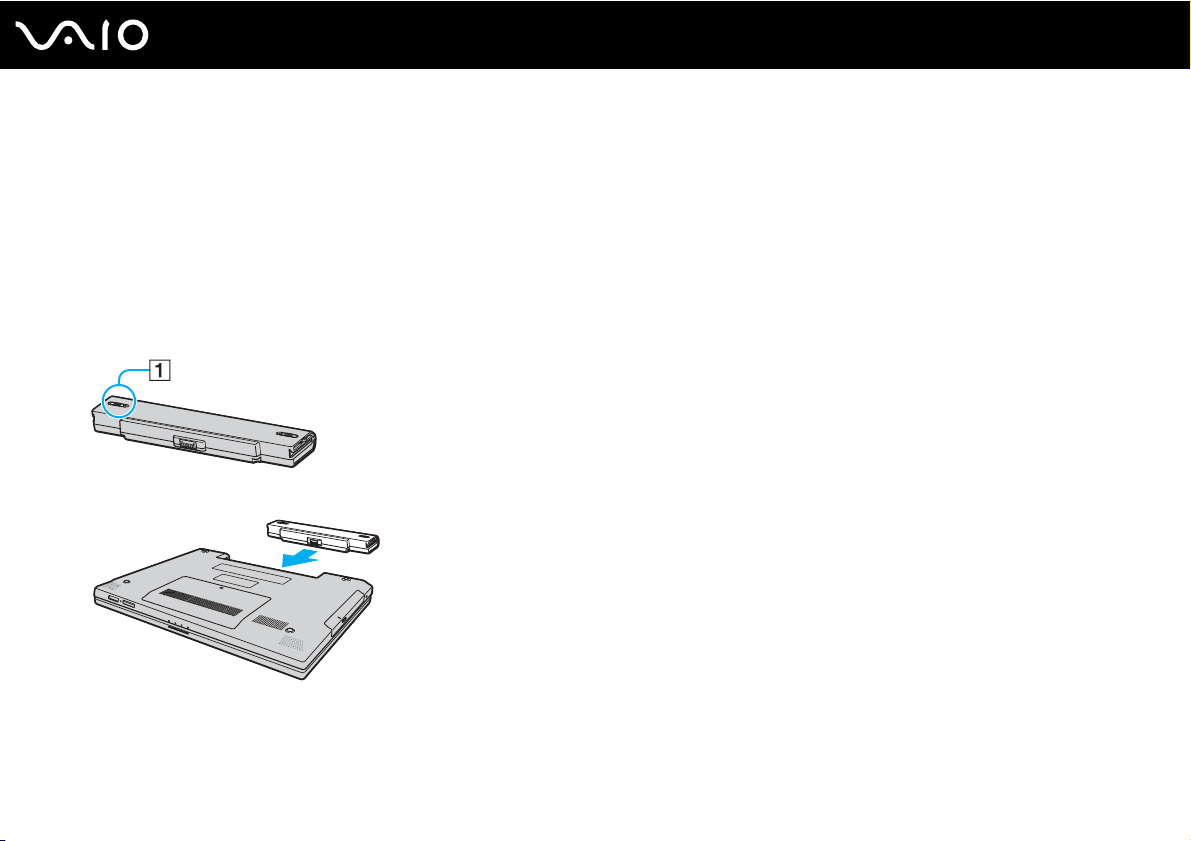
De batterij gebruiken
De batterij die bij uw computer wordt geleverd, is niet volledig opgeladen op het moment van de aankoop.
De batterij plaatsen
De batterij plaatsen
1 Schakel de computer uit en sluit het LCD-scherm.
2 Schuif de batterijvergrendeling (1) naar de positie UNLOCK.
3 Schuif de batterij in het batterijcompartiment totdat deze op zijn plaats klikt.
22
nN
Aan de slag
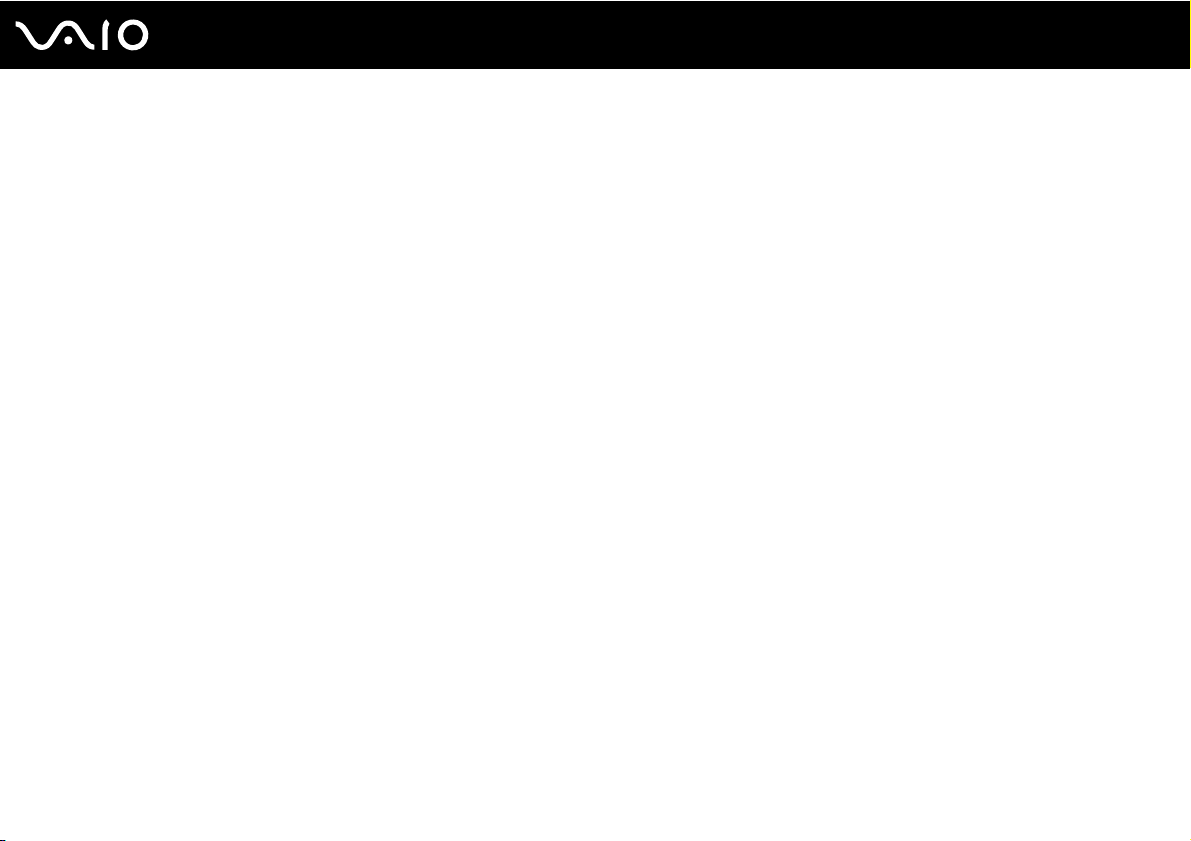
4 Schuif de batterijvergrendeling (1) naar de positie LOCK om de batterij in de computer vast te zetten.
✍
Wanneer de computer rechtstreeks op netspanning is aangesloten en er een batterij is geplaatst, wordt netspanning gebruikt.
!
Sommige oplaadbare batterijen voldoen niet aan de kwaliteits- en veiligheidsstandaarden van Sony. Om veiligheidsredenen werkt deze computer alleen
met originele Sony-batterijen die voor dit model zijn ontworpen. Als u een andere batterij in de computer plaatst, wordt de batterij niet opgeladen en
werkt de computer niet.
23
nN
Aan de slag
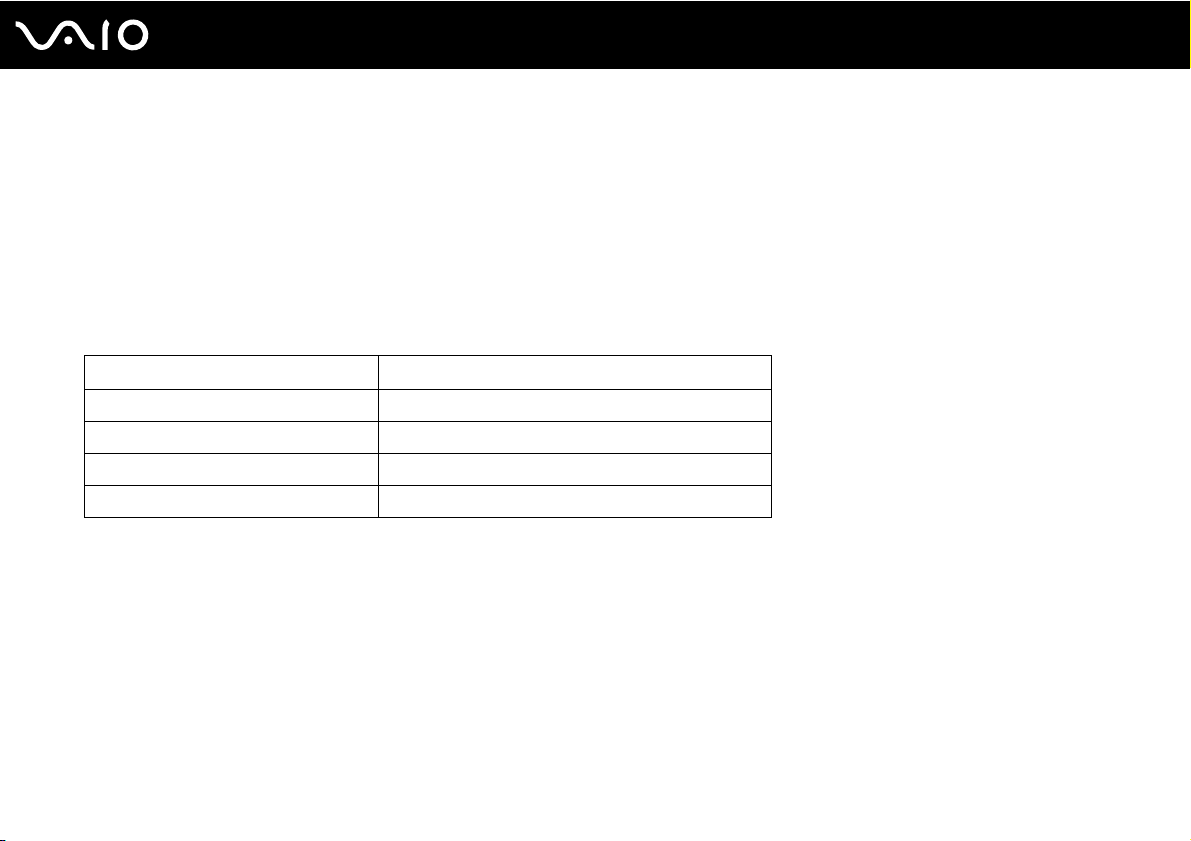
De batterij opladen
De batterij die bij uw computer wordt geleverd, is niet volledig opgeladen op het moment van de aankoop.
De batterij opladen
1 Plaats de batterij.
2 Sluit de netadapter aan op de computer.
De computer laadt de batterij automatisch op (het batterijlampje knippert telkens twee keer kort na elkaar terwijl de batterij
wordt opgeladen). Wanneer de batterij ongeveer 85% is opgeladen, gaat het batterijlampje uit.
Status van het batterijlampje Betekenis
Aan De computer werkt op batterijstroom.
Knippert De batterij is bijna leeg.
Knippert dubbel De batterij wordt opgeladen.
Uit De computer werkt op netstroom.
24
nN
Aan de slag
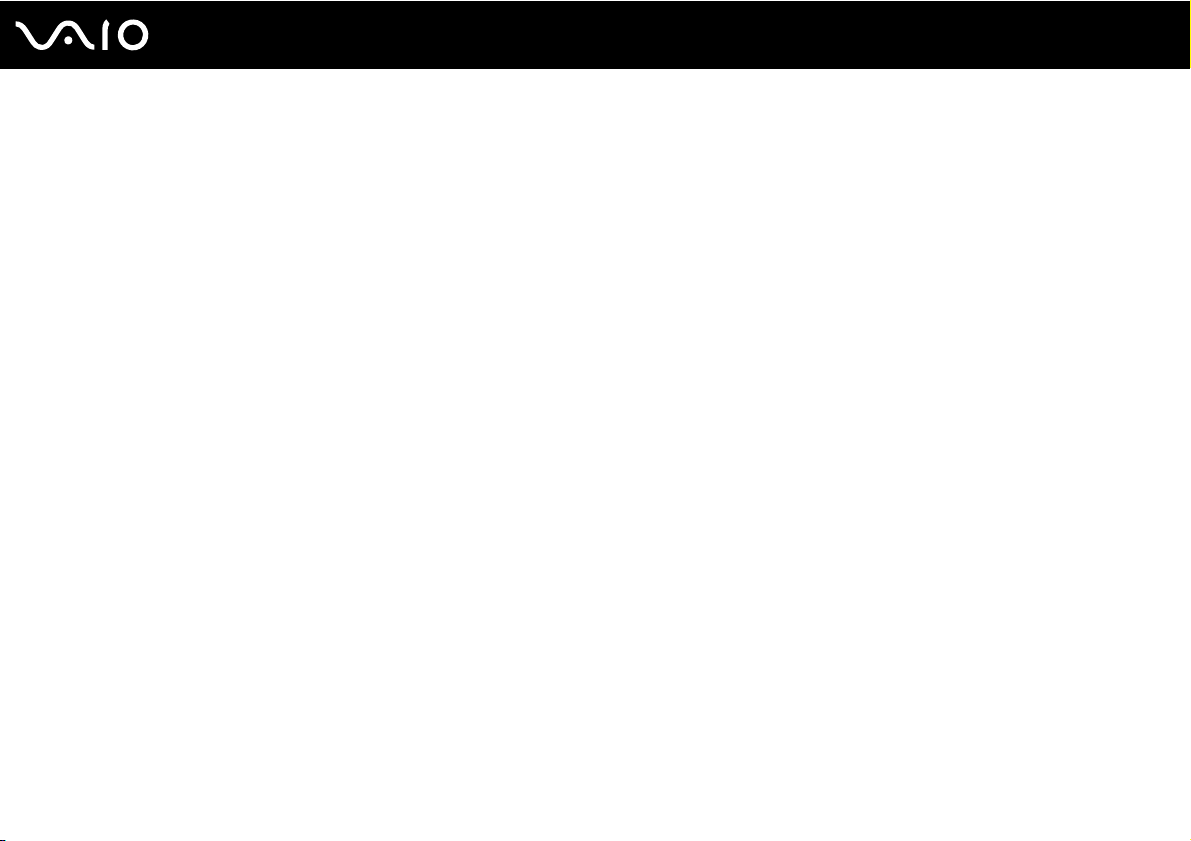
25
nN
Aan de slag
✍
U kunt de batterij normaal opladen net als de eerste keer zoals in deze handleiding is beschreven.
Als de batterij bijna leeg is, knippert zowel het batterij- als het stroomlampje.
Laat de batterij in de computer zitten als deze rechtstreeks op netspanning is aangesloten. De batterij wordt verder opgeladen terwijl u de computer
gebruikt.
Als de batterijlading minder dan 10% bedraagt, moet u de netadapter aansluiten zodat de batterij weer kan worden opgeladen, of de computer
uitschakelen en een volledig opgeladen batterij plaatsen.
De computer wordt geleverd met een oplaadbare lithium-ionbatterij. Het opladen van een gedeeltelijk ontladen batterij heeft geen invloed op de
levensduur van de batterij.
Het batterijlampje brandt als de computer op batterijstroom werkt. Als de batterij bijna leeg is, beginnen het batterijlampje en het stroomlampje allebei
te knipperen.
Bij sommige toepassingen en randapparaten is het mogelijk dat de computer niet overschakelt op de Hibernate-stand (slaapstand), zelfs niet als de
batterij bijna leeg is. Om te vermijden dat u gegevens verliest wanneer de computer op batterijstroom werkt, moet u uw gegevens geregeld opslaan en
handmatig een energiebeheermodus activeren, bijvoorbeeld Sleep (stand-by) of de Hibernate (slaapstand). Als de batterij leeg raakt wanneer uw
computer op Sleep (stand-by) is gezet, verliest u gegevens die nog niet zijn opgeslagen. Het is niet mogelijk terug te keren naar de voorgaande
werksituatie. Om te vermijden dat u gegevens verliest, moet u uw gegevens geregeld opslaan.
Wanneer de computer rechtstreeks op netspanning is aangesloten en er een batterij is geplaatst, wordt netspanning gebruikt.
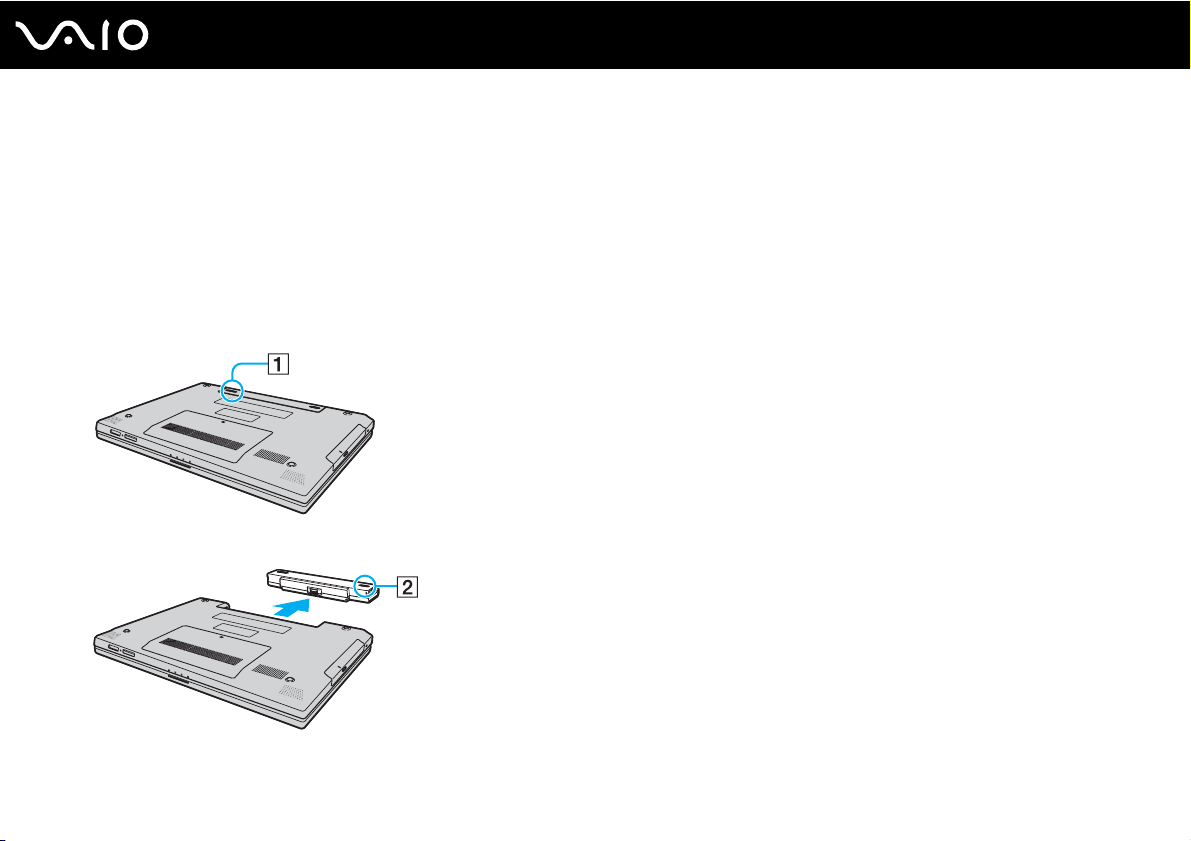
De batterij verwijderen
!
U kunt gegevens verliezen als u de batterij verwijdert wanneer de computer is ingeschakeld en niet op de netspanning is aangesloten, of wanneer u de
batterij verwijdert als de computer op Sleep (stand-by) is gezet.
De batterij verwijderen
1 Schakel de computer uit en sluit het LCD-scherm.
2 Schuif de batterijvergrendeling (1) naar de positie UNLOCK.
3 Schuif en houd de batterijverwijderingspal (2) vast en schuif de batterij uit de computer.
26
nN
Aan de slag
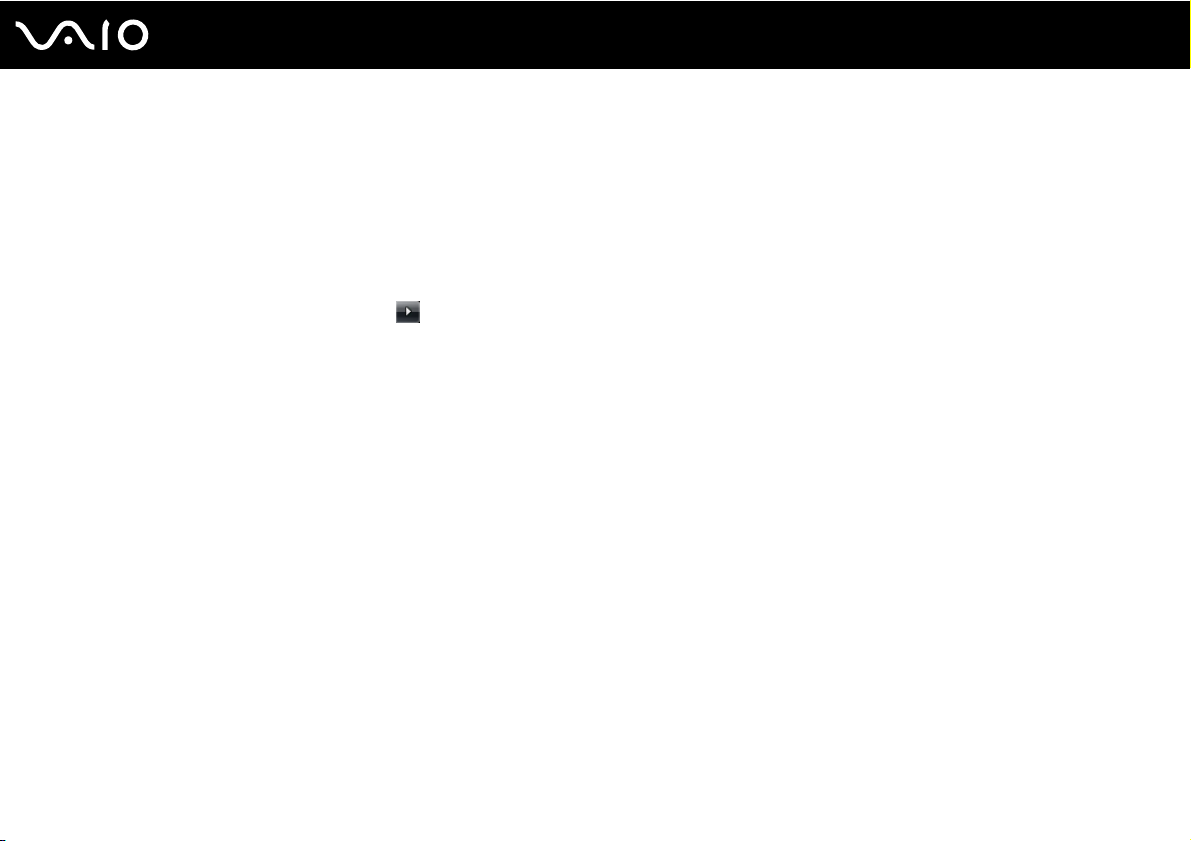
27
nN
Aan de slag
De computer veilig uitschakelen
Zorg ervoor dat u de computer op de juiste manier afsluit om te vermijden dat u gegevens verliest, zoals hieronder wordt
beschreven.
De computer afsluiten
1 Schakel alle op de computer aangesloten randapparaten uit.
2 Klik op Start, vervolgens op de pijl naast de knop Vergrendeling en daarna op Afsluiten.
3 Antwoord op alle waarschuwingen om documenten op te slaan of rekening te houden met andere gebruikers en wacht
tot de computer is uitgeschakeld.
Het stroomlampje gaat uit.
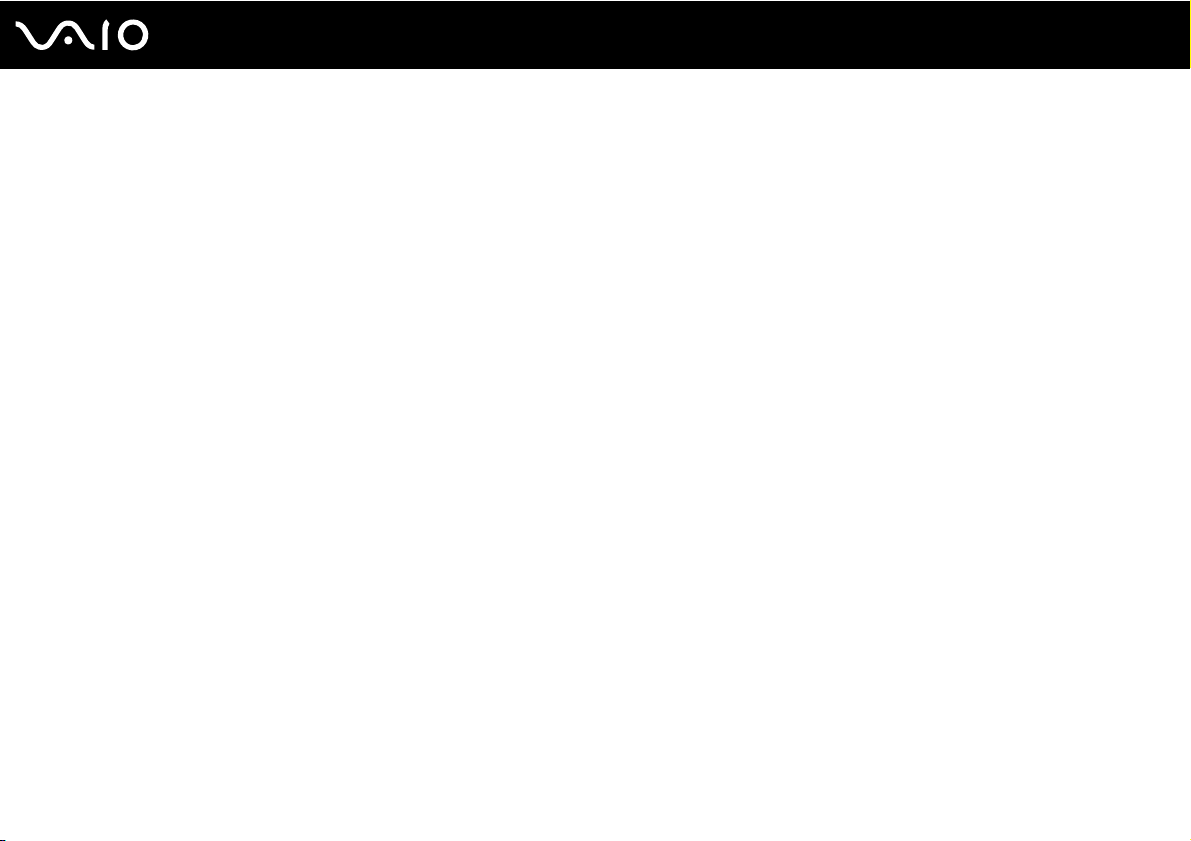
De VAIO-computer gebruiken
De VAIO-computer gebruiken
In dit deel wordt beschreven hoe u optimaal kunt gebruikmaken van alle mogelijkheden van de VAIO-computer.
❑ Het toetsenbord gebruiken (pagina 29)
❑ Het touchpad gebruiken (pagina 31)
❑ Het optische station gebruiken (pagina 32)
❑ ExpressCard-module gebruiken (pagina 41)
❑ Memory Stick-media gebruiken (pagina 44)
❑ Andere geheugenkaarten gebruiken (pagina 50)
❑ Het internet gebruiken (pagina 53)
❑ Draadloos LAN (WLAN) gebruiken (pagina 54)
28
nN
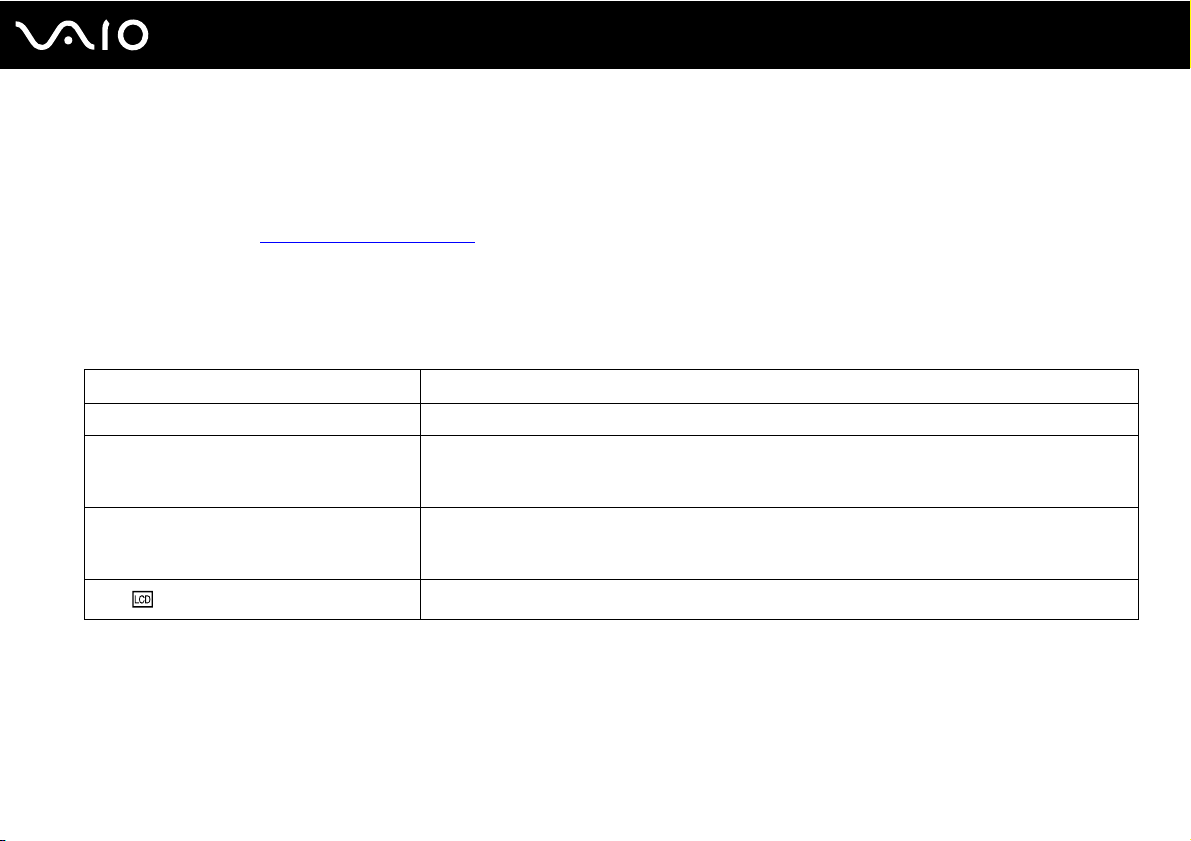
nN
De VAIO-computer gebruiken
Het toetsenbord gebruiken
Het toetsenbord lijkt erg veel op het toetsenbord van een bureaucomputer, maar is voorzien van extra toetsen waarmee
u specifieke taken kunt uitvoeren.
De VAIO-Link-website (http://www.vaio-link.com
Combinaties en functies met de Fn-toets
✍
Sommige functies werken pas als het besturingssysteem is opgestart.
Combinaties/Functie Functies
Fn + % (F2): aan/uit-knop van de luidspreker Hiermee worden de ingebouwde luidsprekers en de hoofdtelefoon in- en uitgeschakeld.
Fn + 2 (F3/F4): luidsprekervolume Hiermee regelt u het volume van de ingebouwde luidspreker.
Fn + 8 (F5/F6): helderheidsregeling Hiermee regelt u de helderheid van uw computerscherm.
Fn + /T (F7): schermuitvoer
) bevat eveneens informatie over het gebruik van het toetsenbord.
Druk om het volume te verhogen op Fn+F4 en vervolgens op M of ,, of houd Fn+F4 ingedrukt.
Druk om het volume te verlagen op Fn+F3 en vervolgens op m of <, of houd Fn+F3 ingedrukt.
Druk om de lichtintensiteit te verhogen op Fn+F6 en vervolgens op M of ,, of houd Fn+F6 ingedrukt.
Druk om de lichtintensiteit te verlagen op Fn+F5 en vervolgens op m of <, of houd Fn+F5 ingedrukt.
Schakelt tussen uw computerscherm, een externe monitor en gelijktijdige uitvoer naar beide.
29
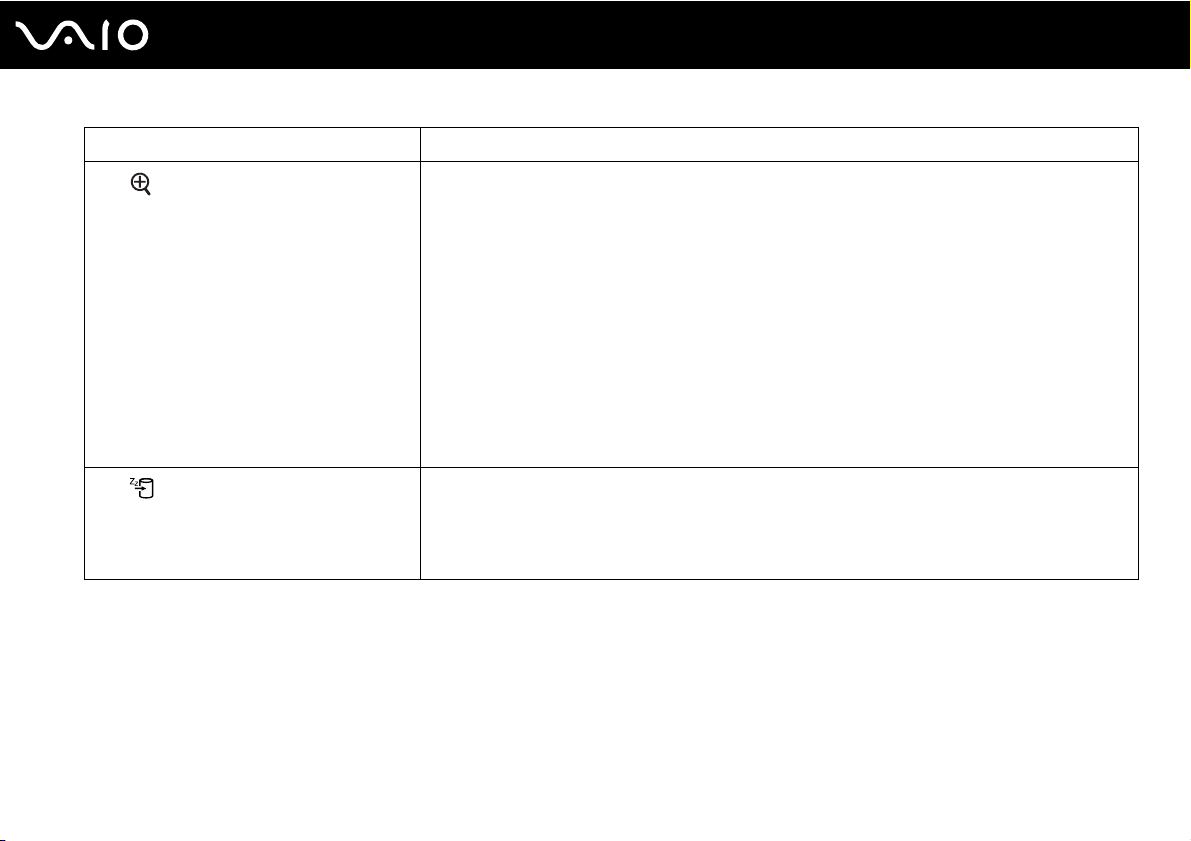
Combinaties/Functie Functies
Fn + (F10): in- en uitzoomen
Fn + (F12): Hibernate-stand (Slaapstand)
30
nN
De VAIO-computer gebruiken
Hiermee wijzigt u de schermresolutie om de schermweergave van uw computer te vergroten of zijn
standaardweergave te herstellen.
✍
De standaardresoluties van de standaardweergave en de vergrote weergave luiden als volgt:
Standaardweergave: 1280 x 800 pixels
Vergrote weergave: 1024 x 600 pixels
De vergrote weergave is niet zo duidelijk als de standaardweergave, omdat deze wordt geïmplementeerd door een
lagere resolutie toe te passen op het computerscherm met een hogere resolutie.
Deze toetscombinatie werkt mogelijk niet bij afbeeldingen, omdat de schermweergave wordt vergroot wanneer
u de resolutie verandert.
De positie en de grootte van softwarevensters kunnen veranderen wanneer de schermweergave wordt vergroot of
de standaardweergave wordt hersteld, omdat u de resolutie verandert als u op deze toetscombinatie drukt.
Wanneer de weergave op uw computerscherm wordt vergroot, zal bij het overschakelen naar het externe scherm
deze functie worden uitgeschakeld en de oorspronkelijke weergave worden hersteld.
In deze stand verbruikt de notebook de minste stroom. Als u deze opdracht uitvoert, wordt de status
van het systeem en de randapparaten opgeslagen op de harde schijf en wordt de systeemstroom
uitgeschakeld. Om terug te keren naar de oorspronkelijke status van het systeem, schakelt u de
stroom in met de aan/uit-knop.
Raadpleeg voor meer informatie over energiebeheer Energiebesparende modi gebruiken (pagina 81).
